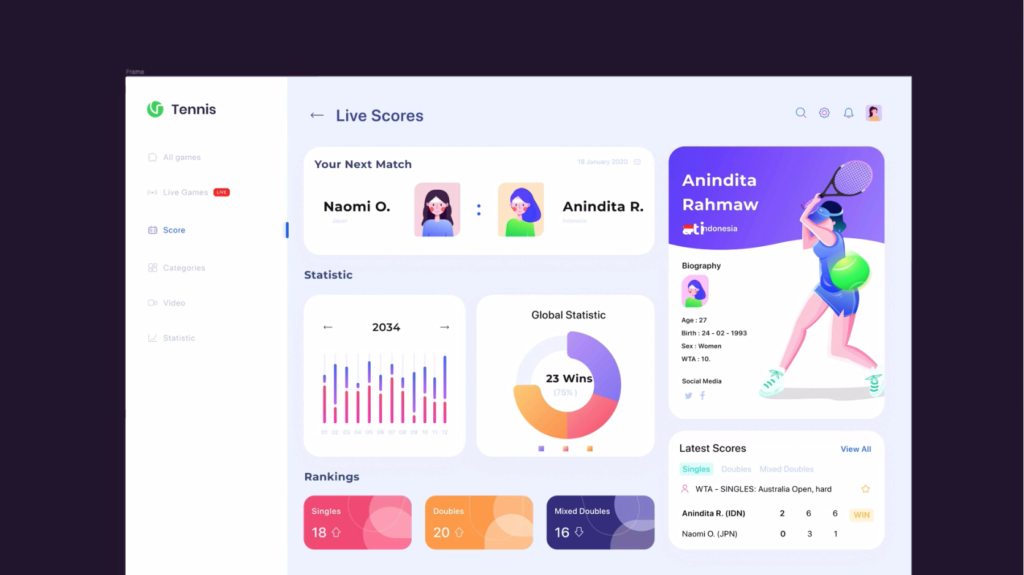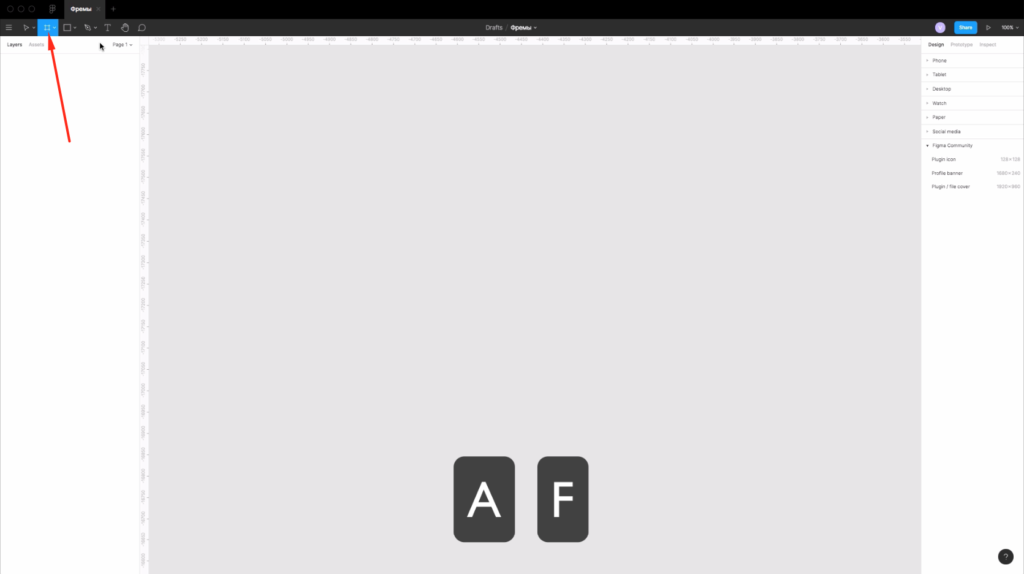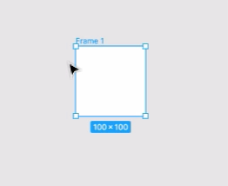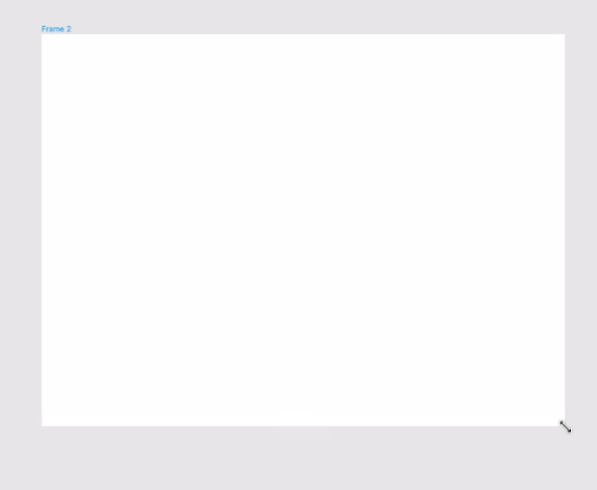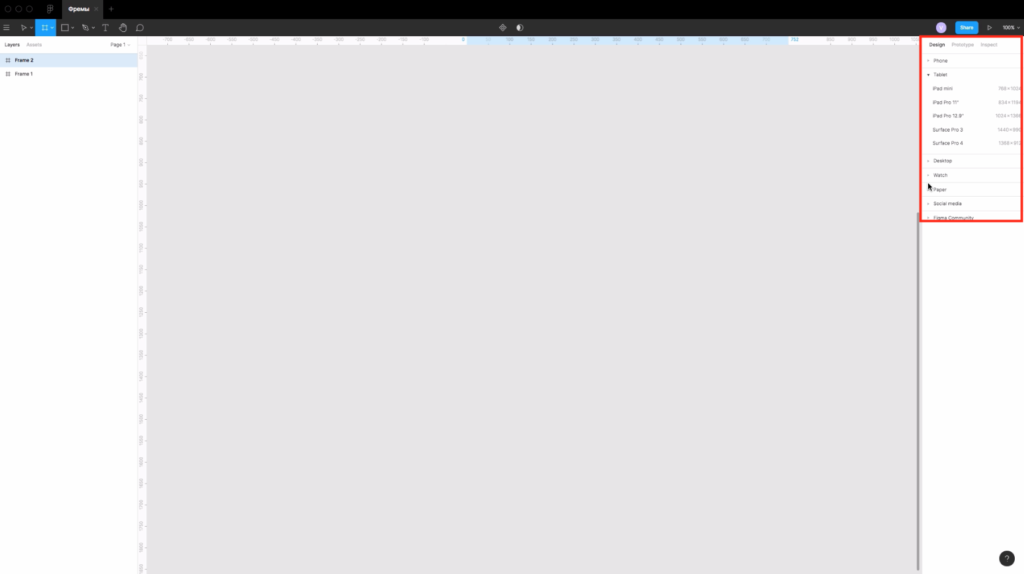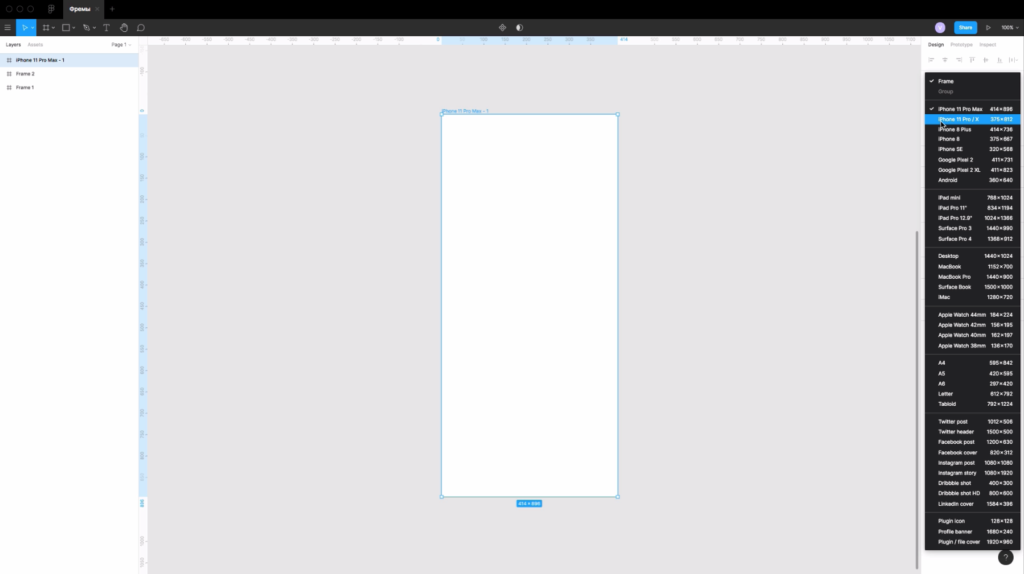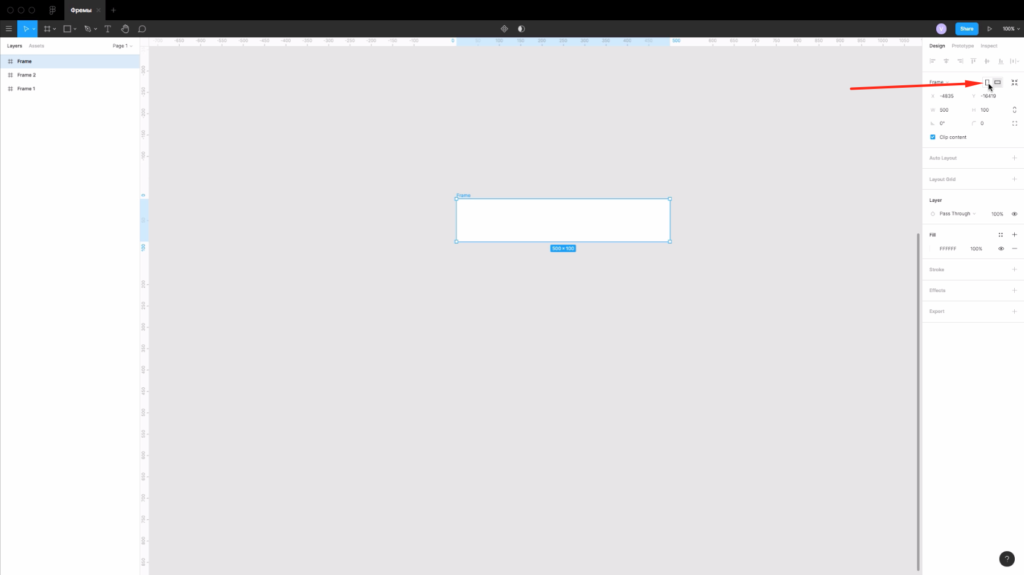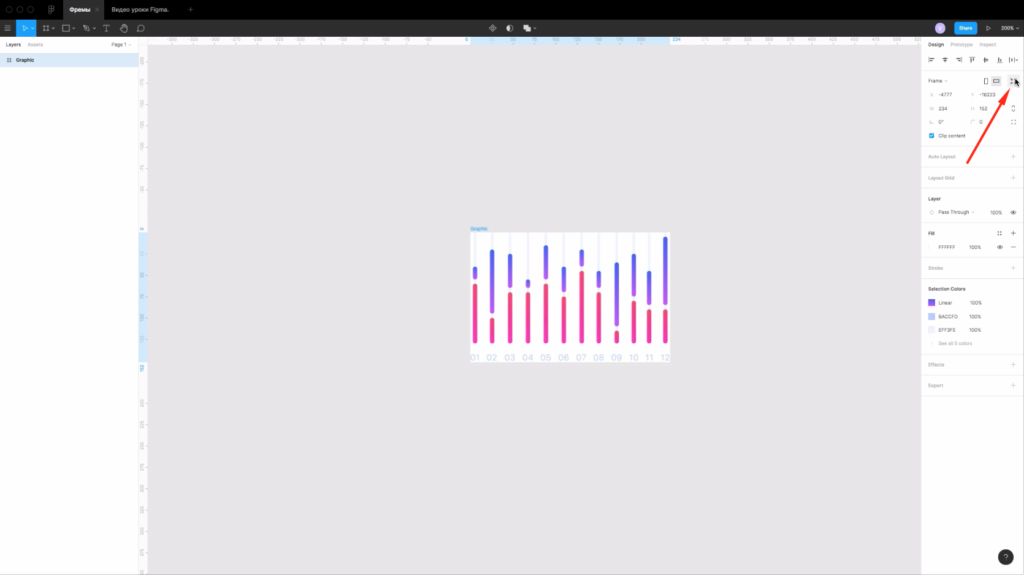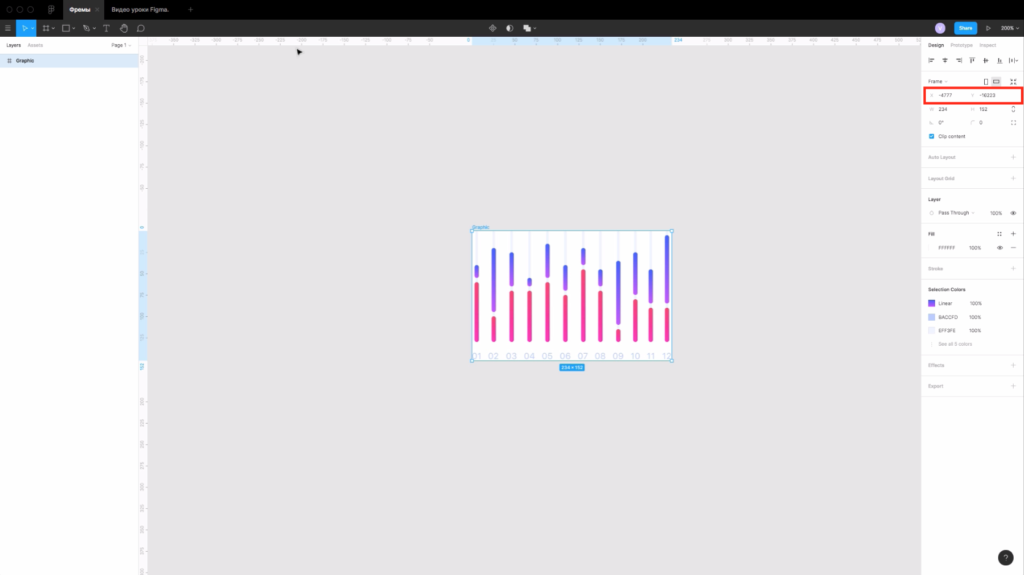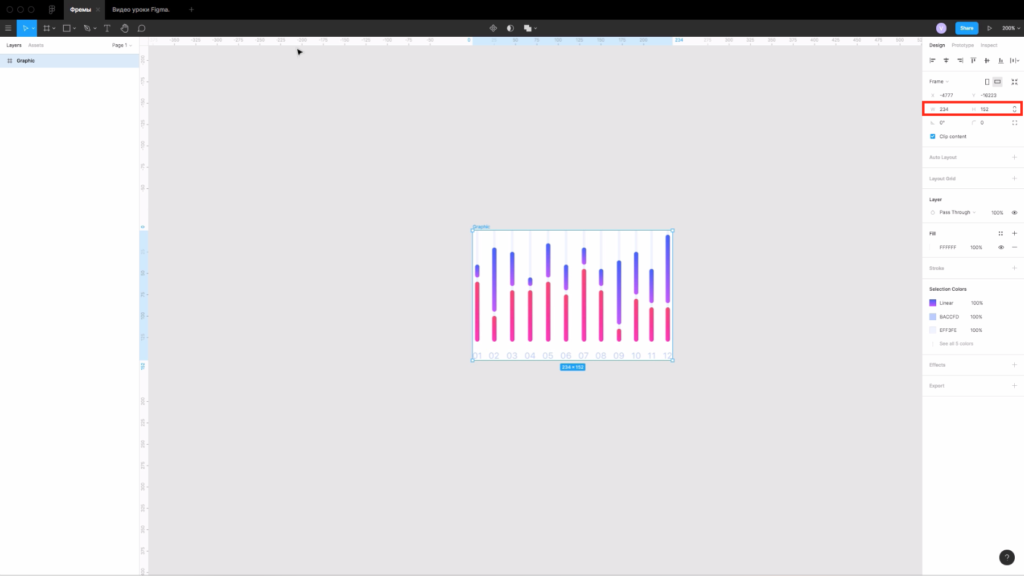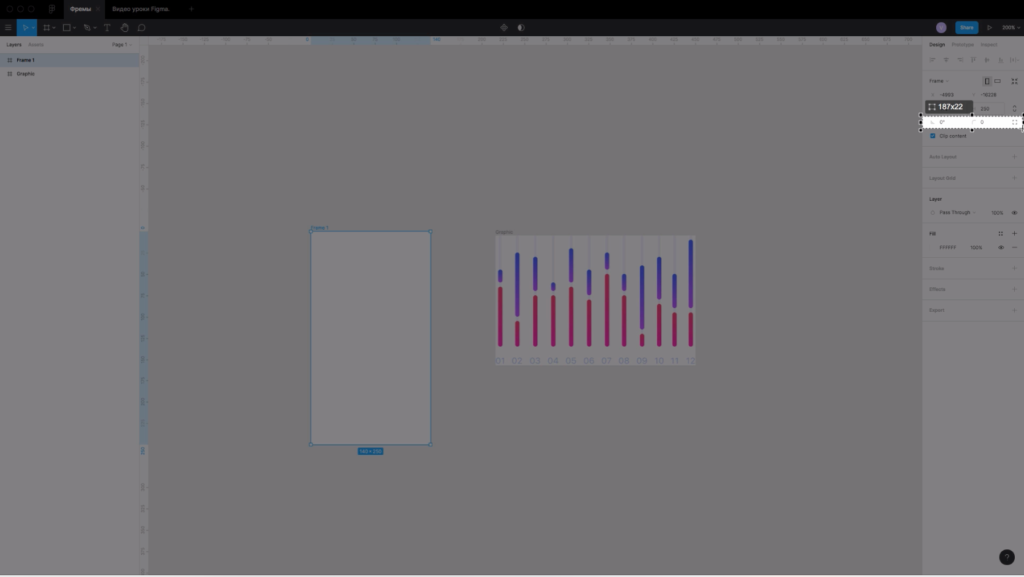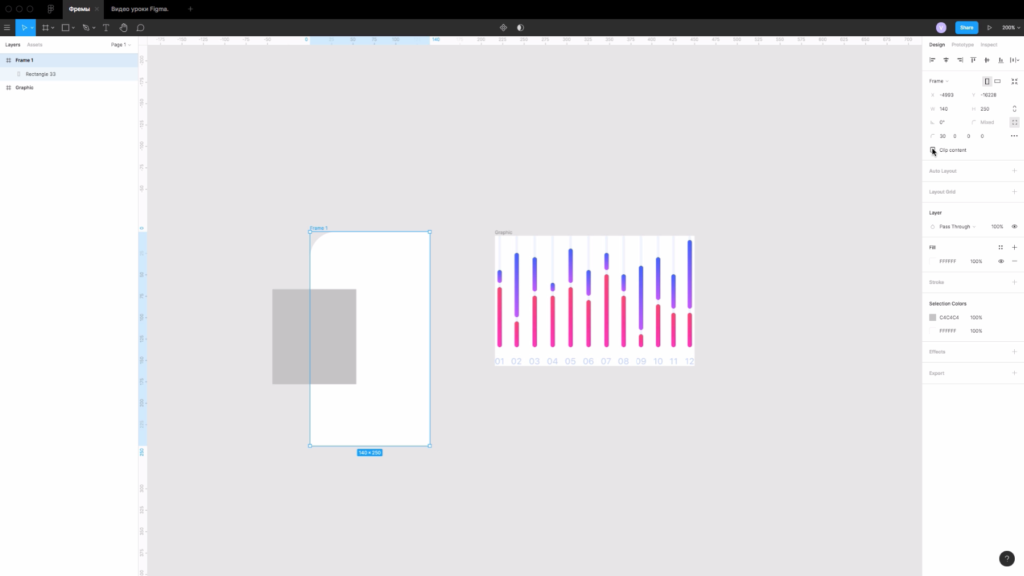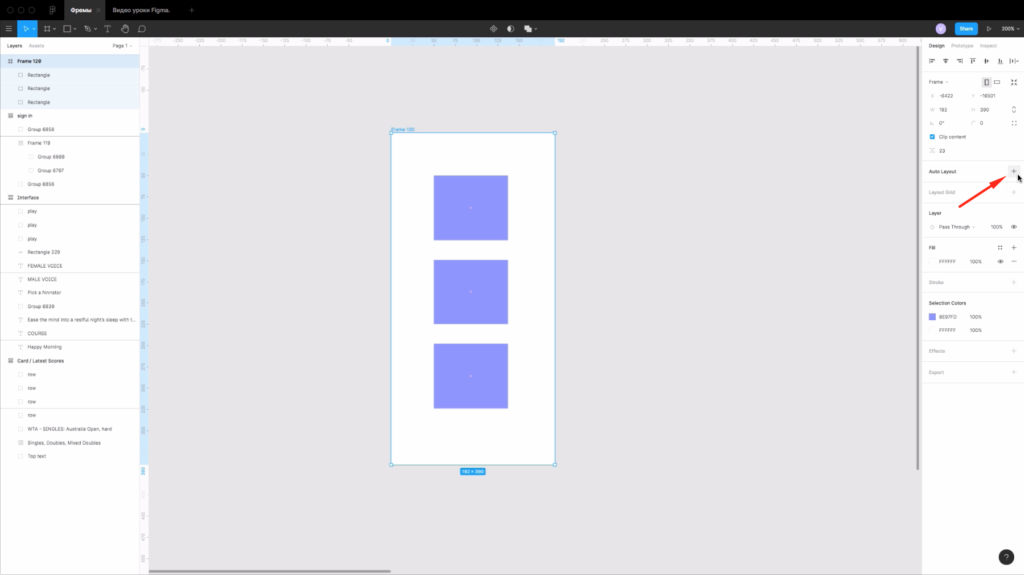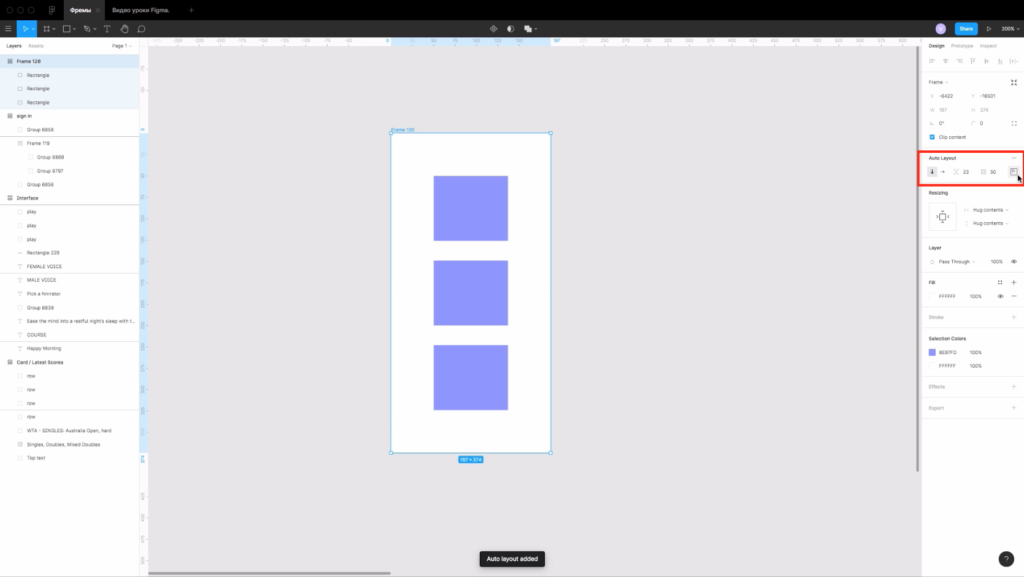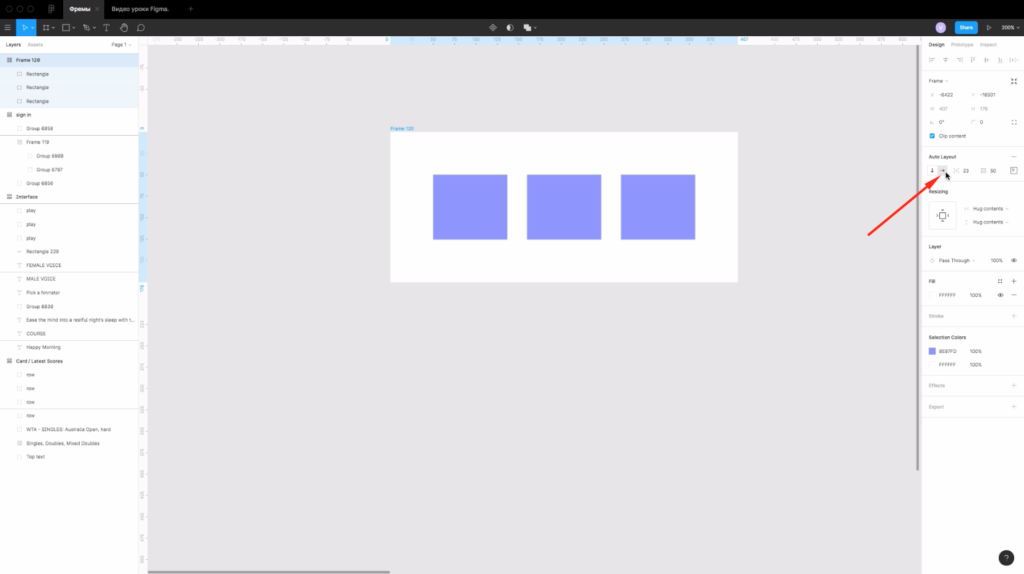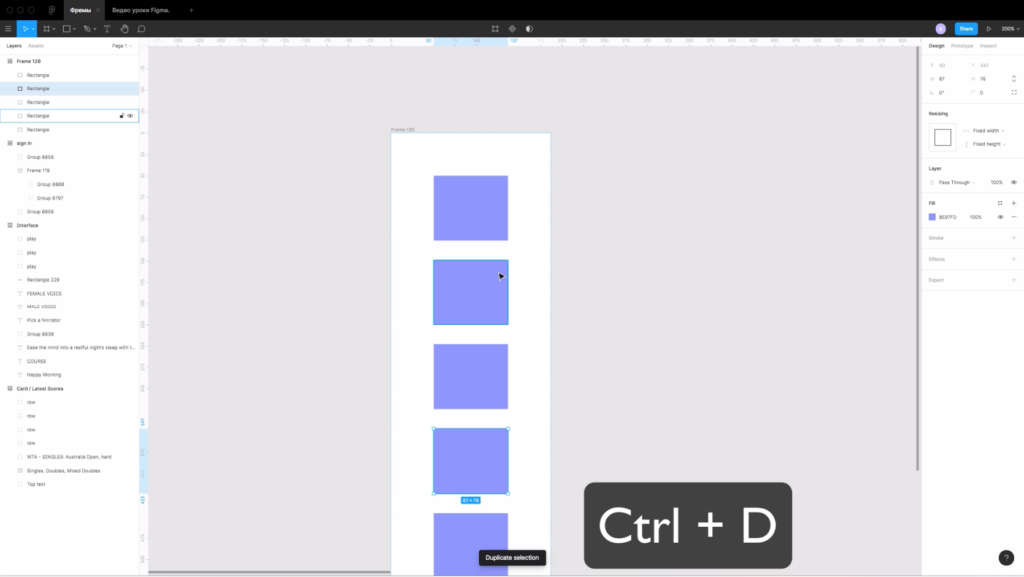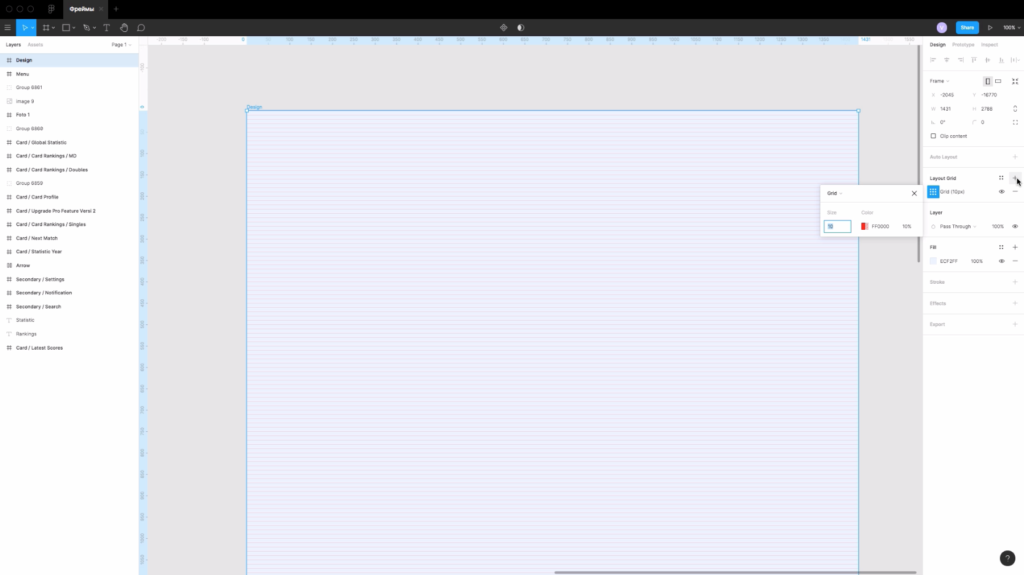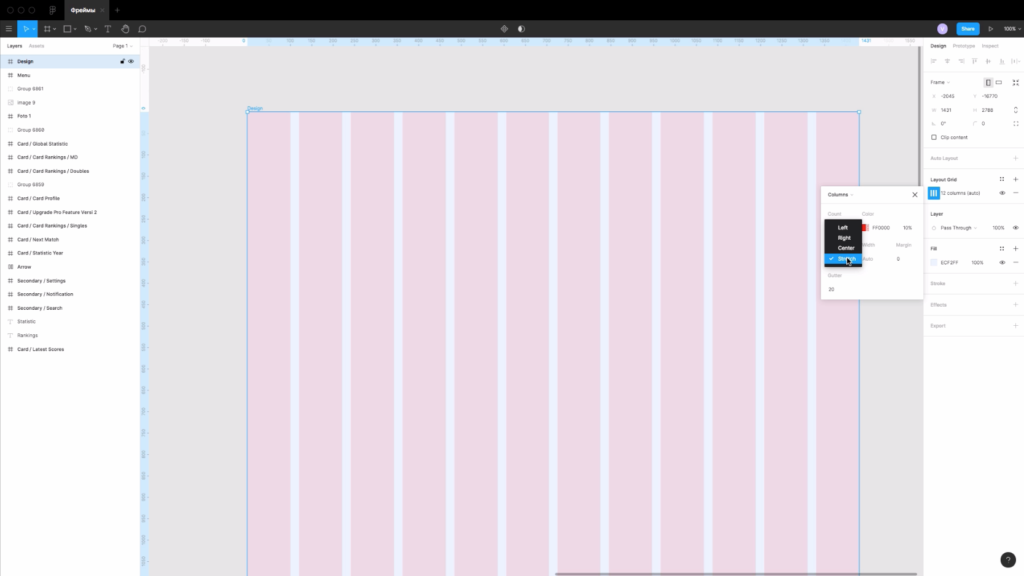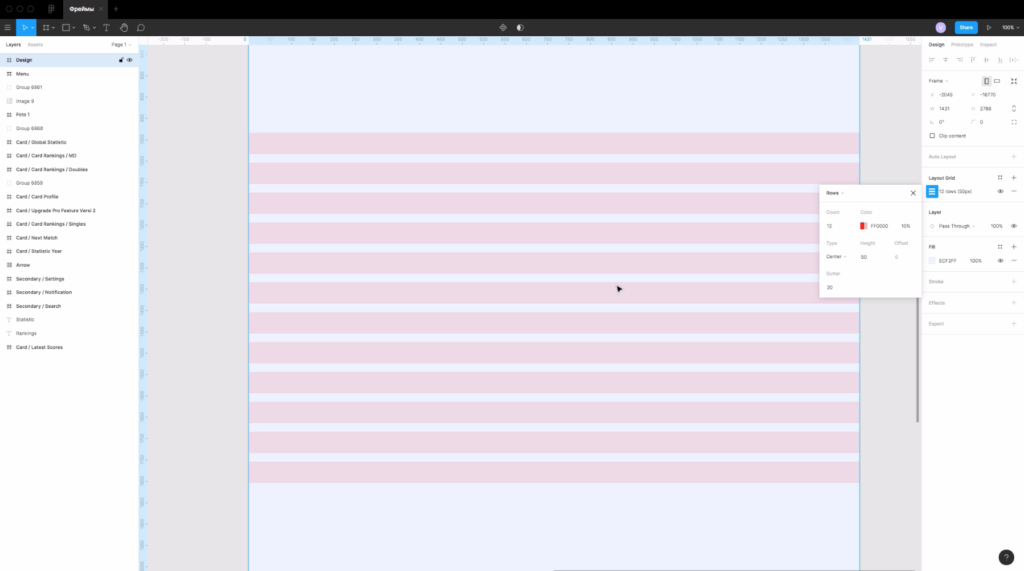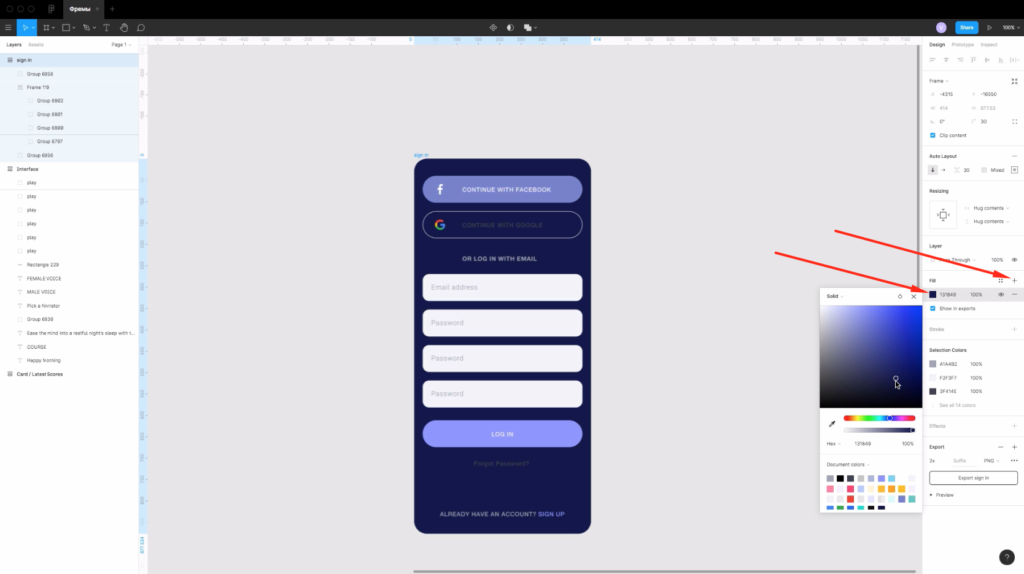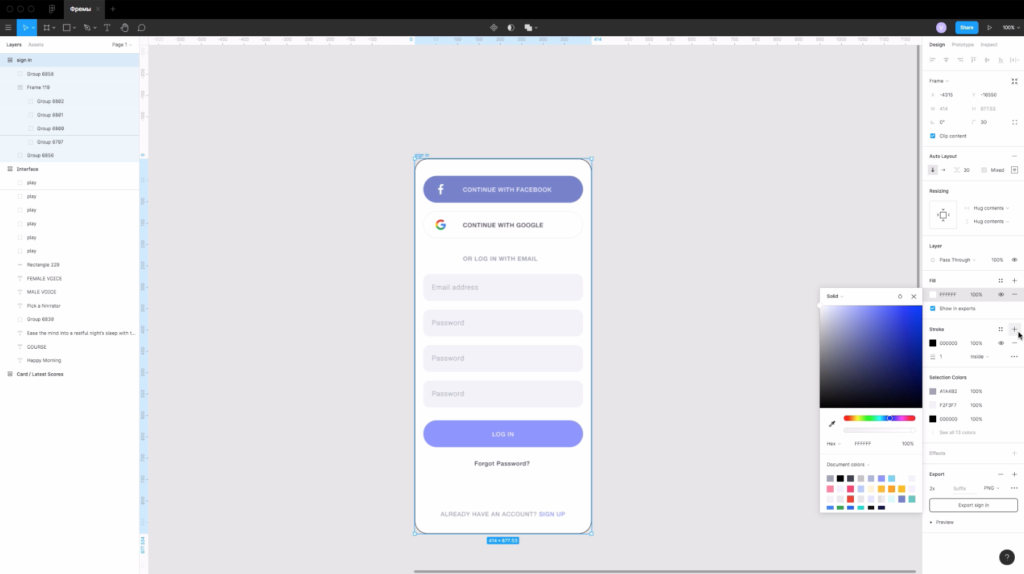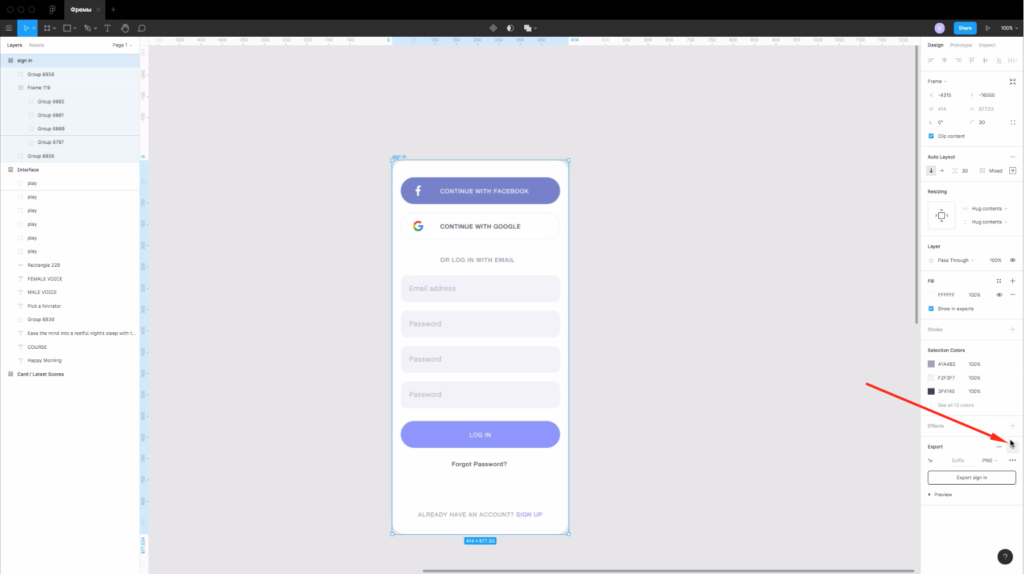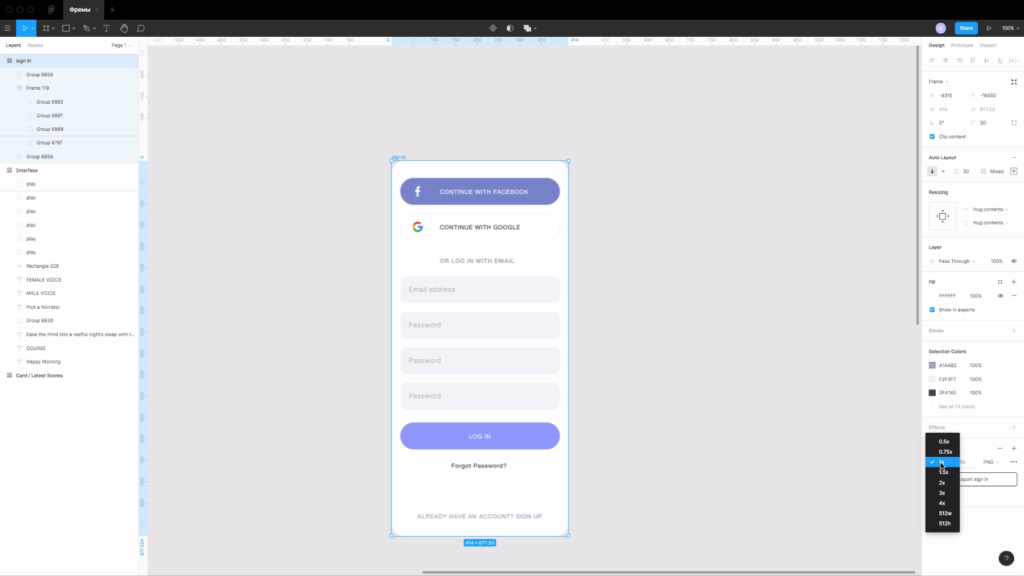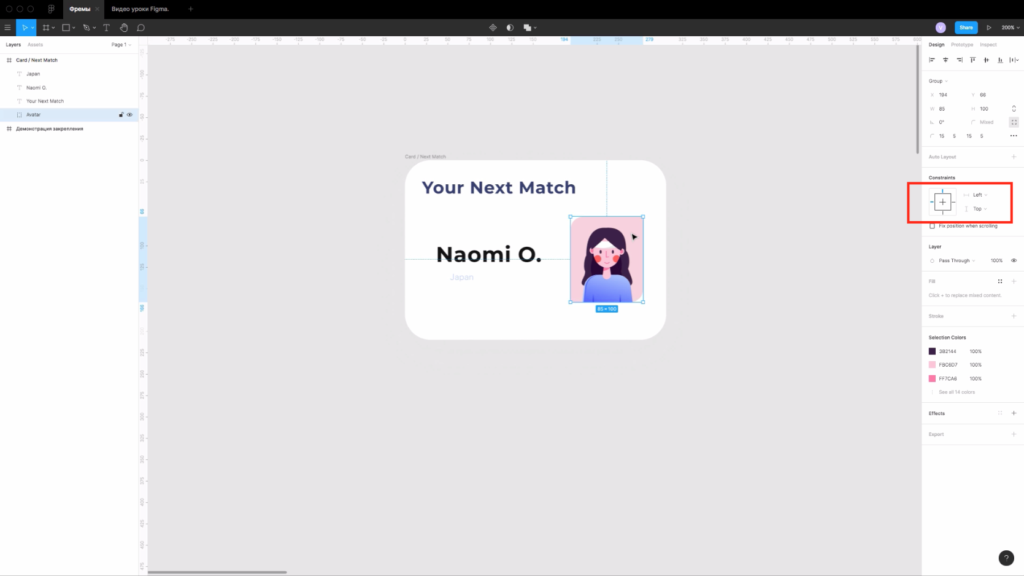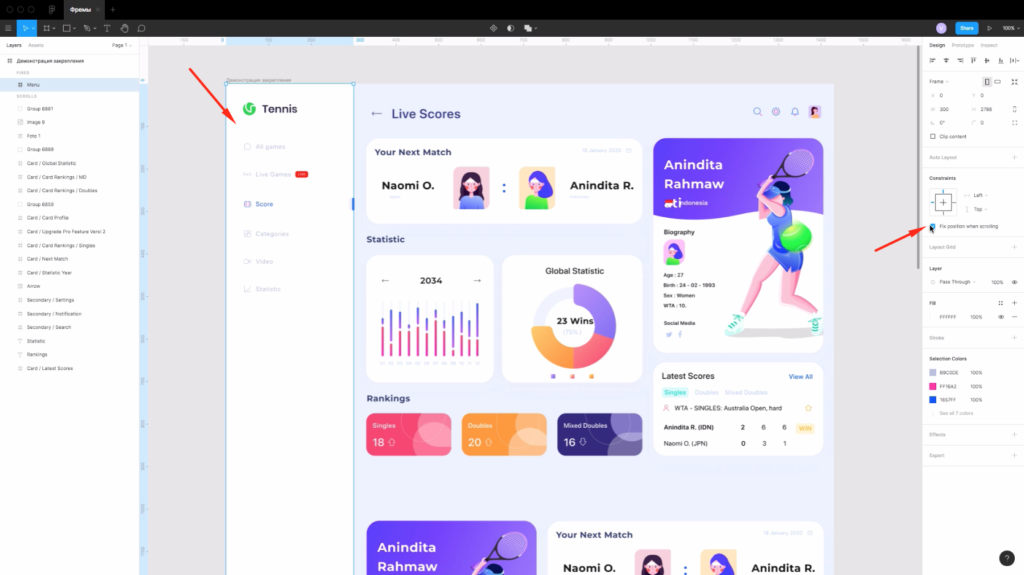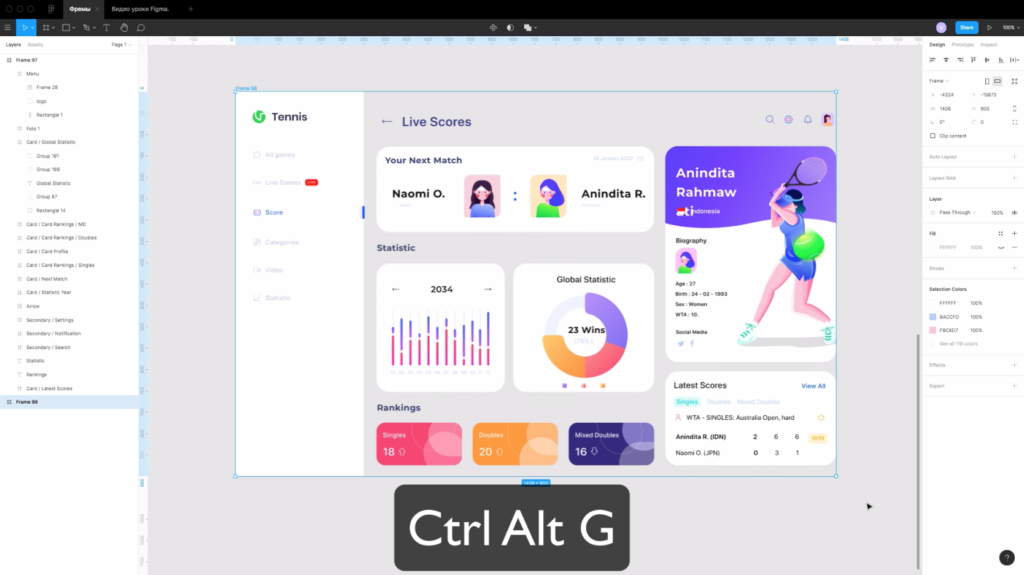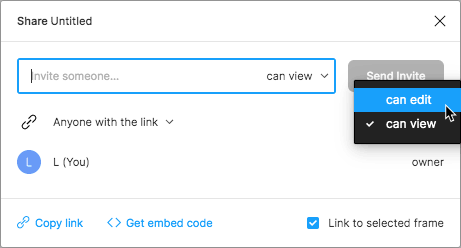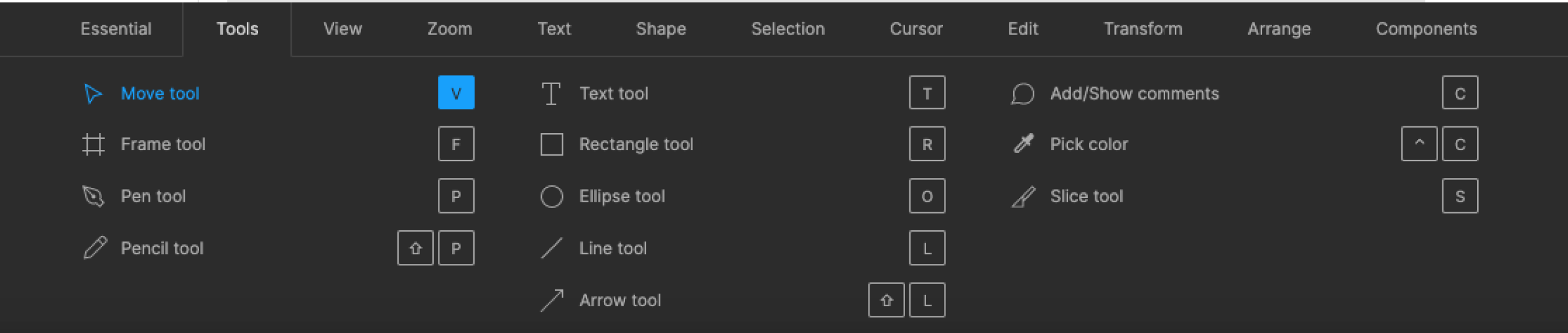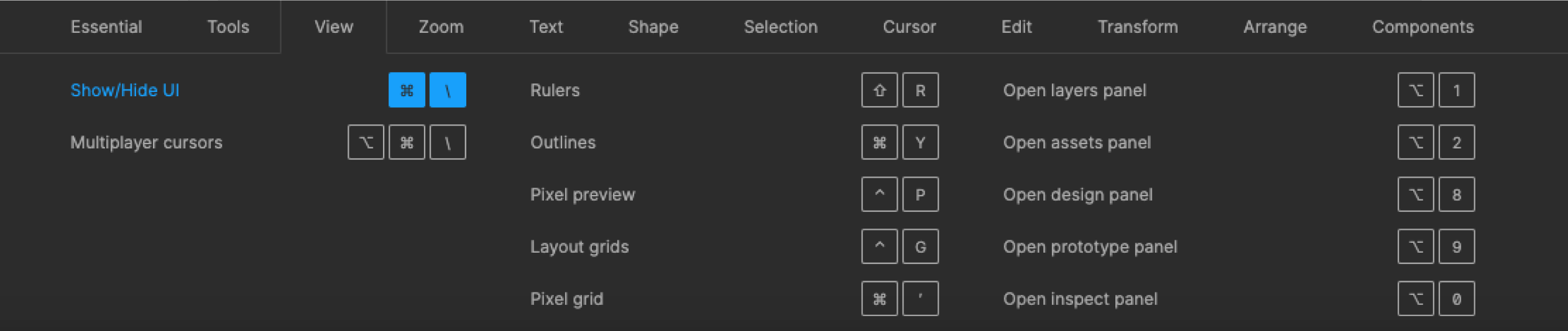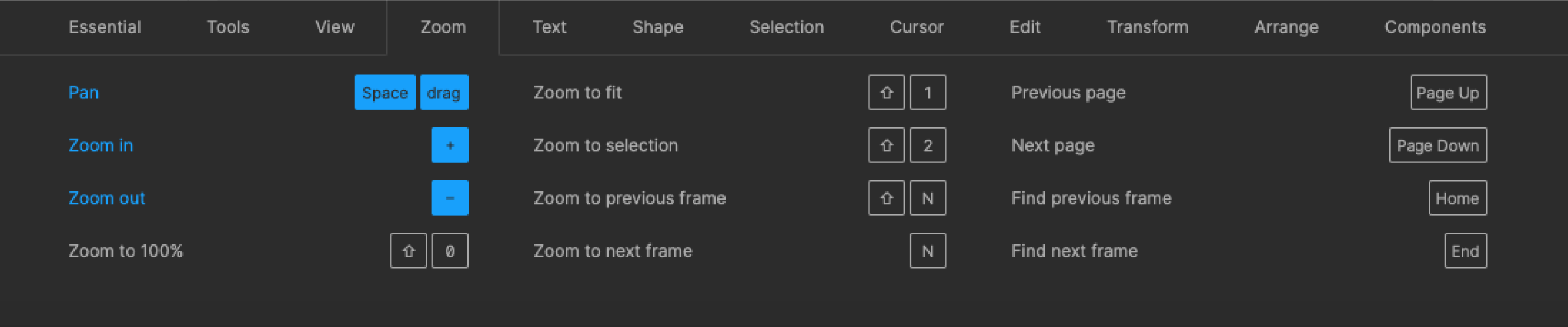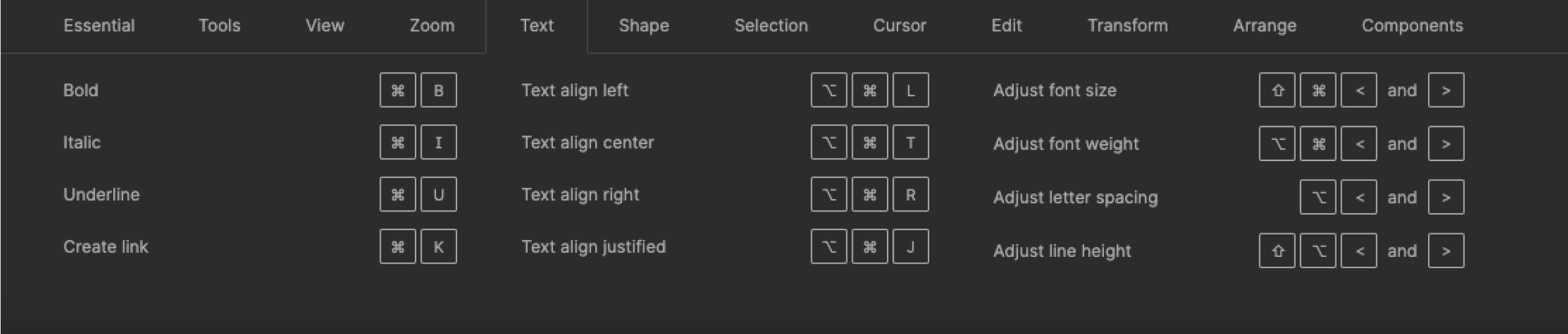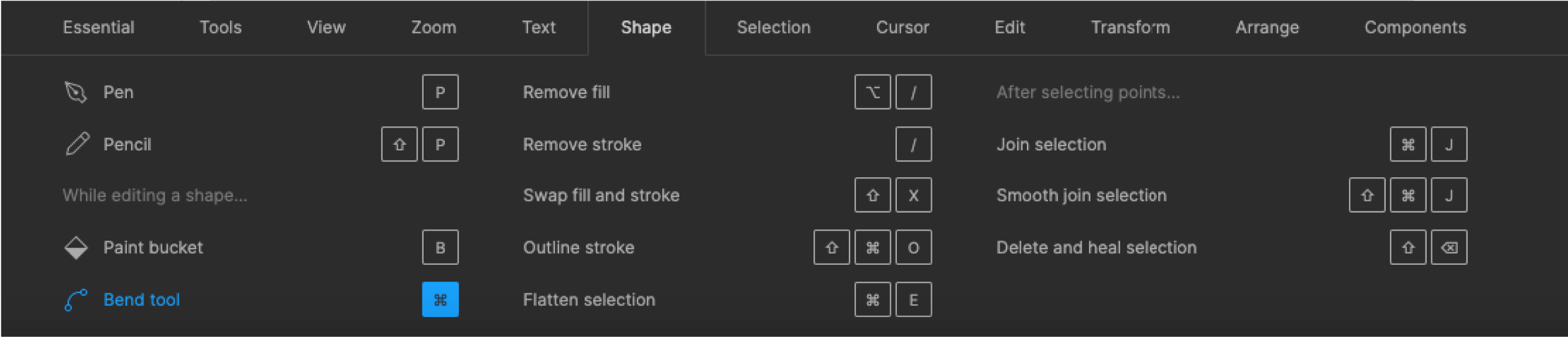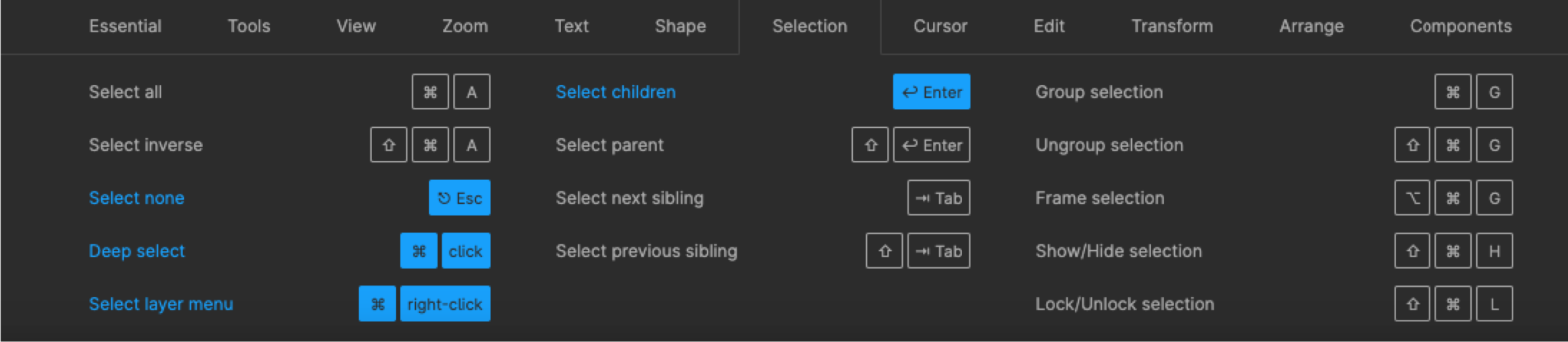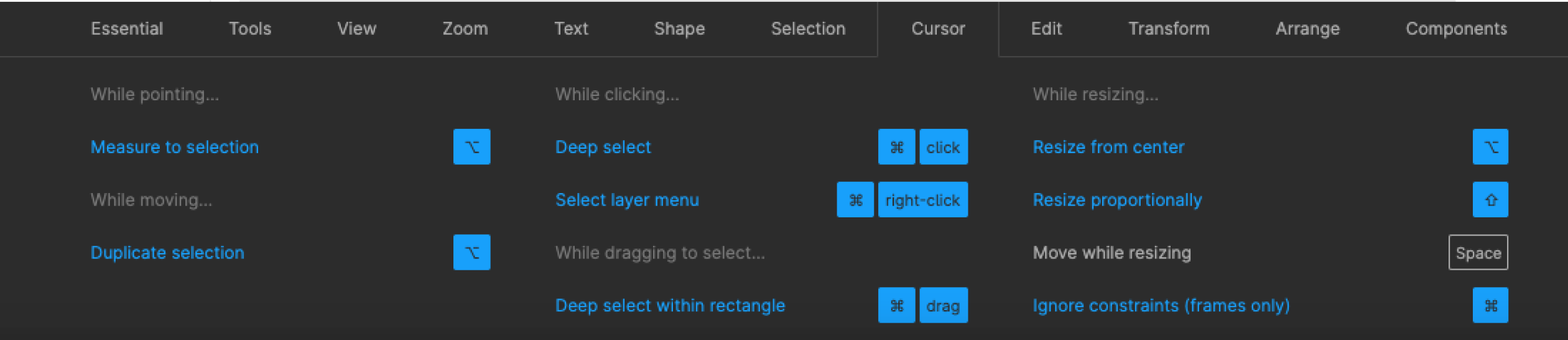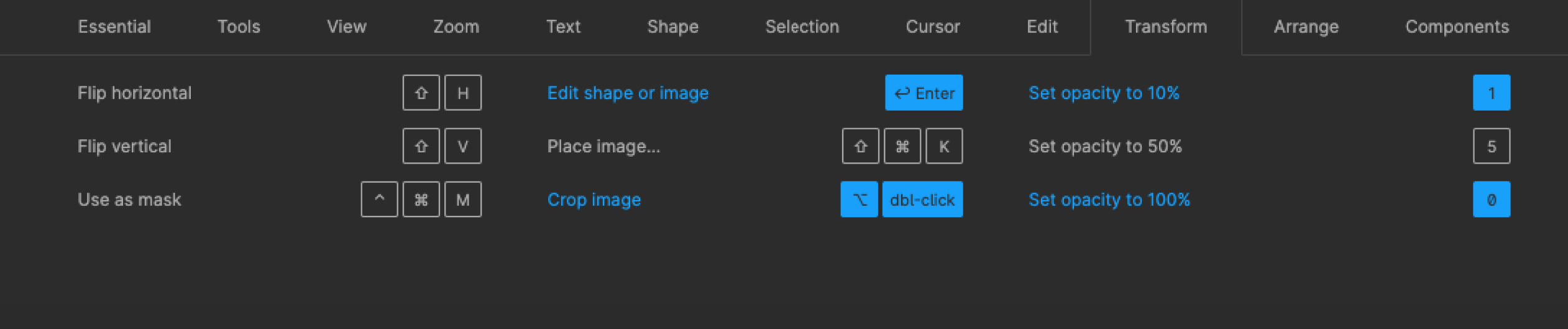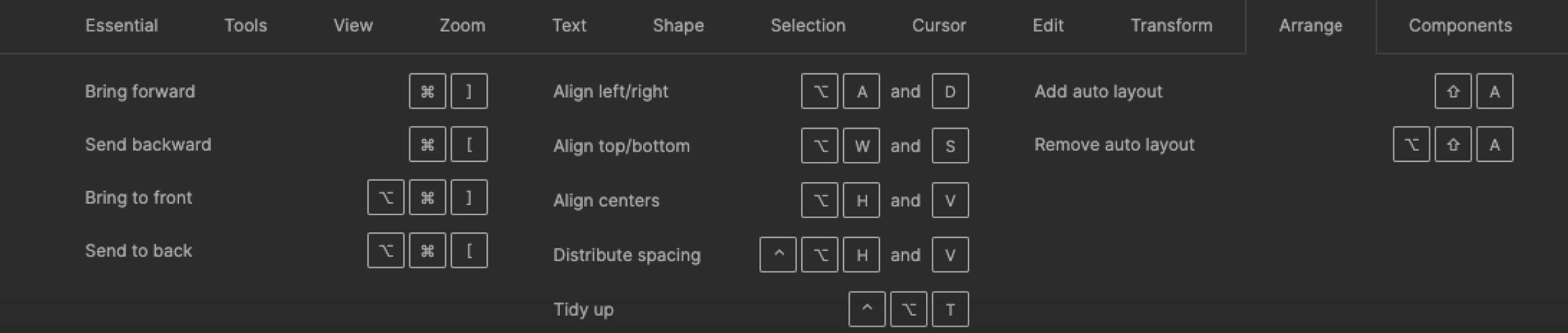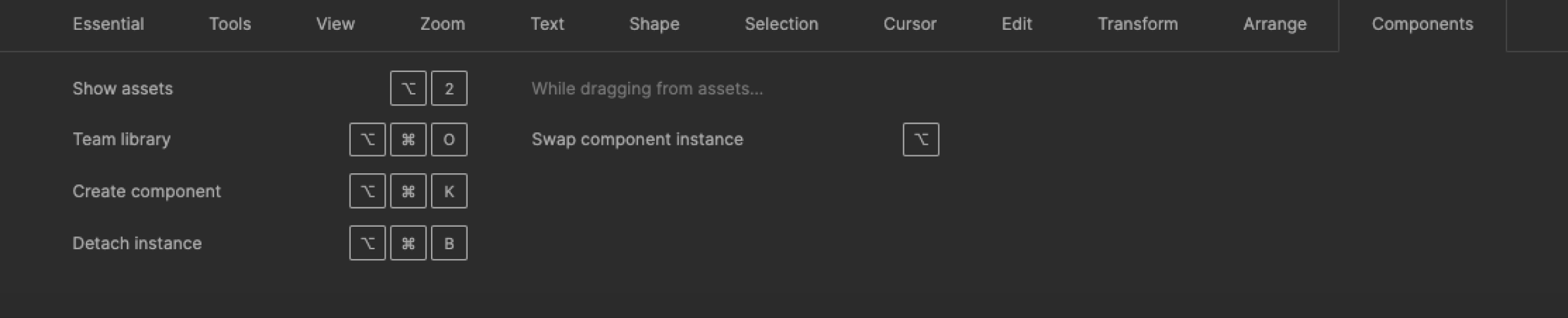Как использовать Frame в Figma? Если вы начинающий пользователь программы, то этот урок откроет вам все секреты этого инструмента.
Что такое Frame в Figma и с чем его едят?
Frame— это рабочая область, где будут размещаться элементы интерфейса, дизайна сайта или мобильного приложения.
Как сделать фрейм в фигме?
Чтобы создать Frame в программе Figma выберите иконку слева и сверху в панели инструментов. Наведите на пустую область и нажмите левую кнопку мыши. Горячие клавиши для создания фреймов — «F» и «A».
Почему 2 горячих клавиши, а не одна? Это связано с тем, что существует программа Sketch. Там есть аналог фреймов, которые называются «Артборды». Чтобы в скетче создать артборд нужно нажать на клавишу «А». Поскольку скетч — это главный конкурент фигмы, чтобы облегчить работу тем, кто переходит на фигму со скетча, разработчики решили сделать привычное для этих людей сокращение.
Если не тянуть мышкой и просто нажать на левую клавишу мыши, то будет создан фрейм размерами 100 на 100px.
Если вы будете тянуть, то можно создать произвольный размер.
Популярные размеры фреймов в Figma и шаблоны различных устройств
В правой панеле представлены популярные размеры фреймов (активно при выборе инструмента фрейм):
- Phone — для телефонов.
- Tablet — для планшетов.
- Desktop — для настольных компьютеров.
- Watch — для часов.
- Paper — для бумаги.
- Social media — для социальных сетей.
- Figma community — размеры от сообществ.
Выбираем другое разрешение фрейма из списка
Если выбрать фрейм, то можно изменить его выбрав в выпадающем списке справа другое разрешение либо изменить его на группу.
Чтобы изменить шаблон можно нажать на эту область и выбрать другое разрешение либо сделать из фрейма группу. Изменение «Frame» на «Group» или выбор других размеров из шаблонов. Группа позволяет объединять несколько элементов, но в отличие от фрейма в группе меньше возможностей и нет некоторых функций.
Меняем размер по умному. Как уменьшить или увеличить Frame в Figma?
Чтобы уменьшить, обрезать фрейм или увеличить фрейм, просто наведите курсор на край и потяните в сторону. Также вы можете использовать горячие клавиши, чтобы активировать дополнительные функции.
Если при изменении размера, вы будете использовать клавиши ниже, то будет вам счастье:
Ctrl — элементы внутри не привязаны к краям.
Alt — одновременное увеличение фрейма слева и справа, сверху и снизу.
Shift — пропорциональное изменение размеров.
Также можно использовать комбинации этих горячих клавиш.
Следующее как можно изменять размер фрейма — это менять ориентацию на горизонтальную и вертикальную. Например если ширина фрейма 500 пикселей, а высота 100, то можно поменять размеры местами, просто нажимая на эти иконки.
Иконка со стрелками позволяет подогнать размеры фрейма под содержимое которое есть внутри фрейма. Например возьмем график, и нажимаем на эту иконку. Размеры будут подогнаны под содержимое.
Чтобы изменить расположение фрейма по оси Х и Y можно использовать правую панель и значения которые там есть.
Значения W и H позволяют видеть и изменять размеры фрейма. Справа есть иконка цепи. Если её активировать, то размеры будут изменяться пропорционально. Например если включить эту иконку и создать фрейм 100 на 100px. То при изменении значения ширины на 140 высота тоже будет 140px. Если отключить эту иконку, то можно отдельно изменять размеры ширины или высоты.
Изменение угла наклона и скругление углов
Чтобы скруглить углы у фрейма (сделать его круглым), смотрите в правую панель. Сверху есть иконка скругления углов и иконка изменения размеров наклона угла. Также если нажать на самую правую иконку, то будет возможность скруглять любые углы отдельно.
Функция Clip content — что это?
Clip content позволяет обрезать содержимое фреймов. Например на первом изображении сверху эта галочка отключена, а на втором включена.
Как превратить фрейм в Auto Layout?
Если выбрать фрейм, то в правой панели будет надпись Auto Layout.
Если внутри фрейма будет например 3 прямоугольника, после этого вы нажмете на плюсик, то появятся дополнительные возможности.
При нажатии иконки стрелки справа, контент автоматически перестроиться. Элементы будут располагаться горизонтально.
Если выделить какой то элемент внутри Auto Layout и нажать на комбинацию клавиш «Ctrl» «D», то контент дублируется и все автоматически будет перестраиваться.
Подробнее о возможностях Auto Layout поговорим в отдельном уроке.
Сетки во фреймах
Чтобы создать сетку нажмите напротив надписи «Grids» на плюс.
После этого можно выбрать отображение сетки (Grid, column, row).
Изменение цвета фрейма и создание обводки
Чтобы изменить цвет фрейма выделите его и измените цвет, как показано на рисунке выше.
Для создания обводки нажмите плюс напротив надписи Stroke
Как сохранить фрейм из Figma в PNG, JPG, SVG, PDF
Чтобы экспортировать фреймы из фигмы и сохранить их к себе на компьютер, выберите фрейм нажмите на плюс напротив надписи «Export» в правой панели, выберите нужный вам формат для экспорта (PNG, JPG, SVG, PDF) и нажмите на кнопку «Export». Перед этим можно сделать предварительный просмотр нажав на вкладку «Prewie».
Чтобы изменить размер при экспорте, нужно выбрать из списка 1х другое значение. Если выбрано 1х, то экспорт будет один к одному. Если выбрать 2х, то масштаб при экспорте будет в 2 раза больше. Например если поставить 2х и размер фрейма 300px на 300px, то сохраненное изображение будет размером 600px на 600px.
Привязки элементов во фрейме.
Все элементы во фрейме имеют привязки. Их можно изменять справа в панеле, внизу надписи Constraints. По умолчанию привязка идет к левому верхнему углу. При изменении размера фрейма элементы будут закреплены там.
Закрепление элементов внутри фрейма при скроллинге
Елси выбрать какой-то элемент. Например меню (как на скриншоте выше), а затем поставить галочку напротив надписи «Fix position when scrolling», то этот элемент при прокрутке в режиме презентации будет закреплен.
Горячие клавиши при работе с фреймами в фигме
Как удалить фрейм в фигме
Если вам потребовалось удалить фрейм в фигме, просто нажмите клавишу «Backspace» на клавиатуре. Это позволит его убрать из вашего проекта.
2 способа как скопировать фрейм в фигме
- Чтобы скопировать фрейм в Figma, выберите его и нажмите на клавиши «Ctrl» «С» одновременно. Затем нажмите клавиши «Ctrl» «V», чтобы его вставить.
- Выделите фрейм, нажмите на клавиши «Ctrl» «D». Это позволит дублировать слой.
Как объединить Frame в Figma
Есть несколько способов объединить фреймы или элементы во фрейм. Выделите нужные вам фреймы и нажмите на клавиши «Ctrl» «G», либо на правую клавишу мыши и выберите пункт «Group selection». Это позволит объединить их с помощью инструмента «Группа».
- Вы можете создать новый фрейм поверх этих 2 фреймов для их объединения. Для этого можно просто нарисовать его поверх тех элементов, которые хотите объединить.
- Также можно использовать горячие клавиши. Нажмите оновременно «Ctrl Alt G», либо нажмите на правую клавиши мыши и выберите из списка надпись «Frame selection»
Автор видео и статьи: Владимир Чернышов
Все уроки Figma для начинающих с нуля
P.S. Проект и автор не связан с компанией Figma (Not affiliated with Figma).
Как работать в Фигме быстрее
-
Выделение объектов, перемещение и изменение размеров, панель слоёв
Как работать в Фигме быстрее
-
Выделение объектов, перемещение и изменение размеров, панель слоёв
Выделение объектов
Чтобы выделить следующий объект в панели слоёв, нажимайте Tab. Чтобы выделить предыдущий — Shift + Tab. Так быстрее, чем выделять мышкой.
Чтобы провалиться внутрь фрейма, нажимайте Enter, а подняться обратно — Shift + Enter. Двойной клик мышкой не даёт такой управляемости при перемещении внутри фрейма.
Фигма позволяет выделить все объекты в макете с одинаковыми характеристиками. Это полезно, если нужно, например, выделить все текстовые объекты с одним и тем же шрифтом и изменить его параметры. Для этого выделите один объект и нажмите Main menu → Edit → Select all with same font.
Способ также хорошо работает с другими характеристиками. Например, чтобы выделить все объекты с одинаковым цветом заливки, нажмите Main menu → Edit → Select all with same fill.
Когда компонент выделен, можно быстро перейти к главному компоненту (Master Component), кликнув по нему правой кнопкой мыши и нажав Go to Master Component. После редактирования главного компонента можно быстро вернуться обратно, нажав Return to instance внизу экрана.
Перемещение и изменение размеров
В настройках можно изменить значение Nudge Amount, то есть количество пикселей, на которое сдвигается объект при нажатии Shift + стрелки. Значение по умолчанию — 10 пикселей, но может быть удобнее другое. Например, при работе над макетами для сайта бюро, на котором используются отступы, кратные девяти пикселям, я выставляю соответствующее значение Nudge Amount.
Чтобы в панели Constraints выбрать в один клик Left & Right или Top & Bottom, зажимайте Shift во время клика.
Чтобы расставить объекты с одинаковыми отступами между ними, нажмите маленькую кнопку Tidy Up, которая появится в правом нижнем углу при выделении.
После этого можно менять объекты местами, перетаскивая их за круглые маркеры, или изменять между ними отступы, сдвигая маркеры в виде полосок. Если зажать Shift, то отступы будут изменяться на значение Nudge Amount.
Кроме того, вы можете сделать один объект больше или меньше, сохраняя те же отступы между объектами. Для этого кликните в круглый маркер и потяните за край объекта.
Можно изменять размеры объектов на 1 пиксель, нажимая Ctrl + стрелки (⌘ для Мака), и на значение Nudge Amount (10 пикселей по умолчанию), нажимая Ctrl (⌘) + Shift + стрелки. Иногда так быстрее и удобнее, чем растягивать объект мышкой или задавать точное значение в панели свойств.
Чтобы изменять размеры фрейма, игнорируя значения Constraints у входящих в него объектов, зажимайте Ctrl (⌘).
Панель слоёв
Если нужно разблокировать или отобразить все скрытые объекты в макете, нажмите Ctrl (⌘) + /, начните набирать Unlock all Objects или Unhide all Objects в поле поиска и примените команду.
Чтобы развернуть все внутренности фрейма, выделите его и нажмите на маленькую стрелочку возле имени с зажатой клавишей Ctrl (⌘). Точно так же можно свернуть всё обратно.
Чтобы быстро заблокировать кучу слоев, нажмите на иконку замочка и проведите курсор вниз. Разблокировка работает аналогично. Способ подходит и для скрытия объектов с помощью иконки глазика.
Чтобы переименовать объект нажимайте Ctrl (⌘) + R. Затем нажимайте Tab, чтобы переименовать слой ниже, и Shift + Tab — слой выше. Это быстрее, чем прицеливаться в имя объекта и делать двойной клик.
Продолжение в следующем совете.
В третьей части по основам Figma научимся работать с фреймами (артбордами), страницами и файлами, чтобы не заблудиться в структуре большого проекта. Посмотрим, насколько мощные возможности таит в себе фрейм, как сетки и колонки помогают распределить объекты и выставить отступы. Научимся пользоваться направляющими. Впервые познакомимся с ограничителями (constraints) и бегло взглянем на компоненты.
Вам больше не будут страшны большие проекты, вы сможете легко структурировать любой файл и быстро перемещаться по его частям.
- Фреймы. Сравнение с группами
- Создание фрейма. Изменяем размер и заливку
- Как поместить объекты внутрь фрейма
- Простая маска – обрезаем содержимое фрейма
- Добавление сетки
- Добавление колонок и рядов
- Направляющие и линейка
- Примеры использования фреймов
- Поведение содержания фрейма при изменении размера
- Первое знакомство с компонентами
- Виды ограничителей (Constraints)
- Подгонка размера фрейма под содержимое
- Изменяем ориентацию фрейма
- Страницы и файлы
- Организация страниц
- Иерархия проекта
- Домашнее задание
- Выводы
Фреймы. Сравнение с группами
Фреймы в другим программах называются артбордами (artboard). Но в Figma пошли своим путем и придумали уникальное название. И вполне резонно, так как фреймы обладают большими возможностями и гибкостью, чем артборды, например, в Sketch невозможно поместить один артборд внутри другого.
Frame с английского переводится, как рамка, каркас, скелет. Если упростить, то фреймы можно сравнить с холстом художника или рабочей областью. Обычно фрейм (артборд) содержит дизайн одной страницы в определенном размере. Например, дизайнер может разместить рядом несколько фреймов с одной и той же страницей для экрана ноутбука, планшета и смартфона.
В прошлых урокам, рисуя целые страницы мы по незнанию использовали группы вместо фреймов. Давайте исправим это упущение, теперь работая с дизайном страницы/экрана будем помещать все элементы внутри фрейма.
Группы позволяют объединять примитивы и создавать логические единицы внутри фрейма, значительно облегчая работу с проектом. Фреймы похожи на группы, но обладают рядом уникальных возможностей:
- Фрейм имеет размер и может иметь заливку цветом. В группах размер задается автоматически, на основе размера всех объектов, которые находятся внутри. Это отличие позволяет экспортировать изображения с отступами по краям, что полезно при сохранении иконок. В настройках фрейма можно найти большой список шаблонов размеров от всевозможных экранов устройств (популярных смартфонов, умных часов и планшетов) и до даже сторис Instagram или поста Facebook;
- Каждый фрейм имеет свою систему координат. Координаты объектов внутри будут отсчитываться относительно верхнего левого края границы фрейма;
- Фрейм способен обрезать свое содержимое, которое выходит за его рамки. То есть всё, что находится за границами фрейма будет скрываться, если опция Clip content включена. Такая возможность называется маской;
- Фрейм может отображать разметку макета, а именно сетку, вертикальные и горизонтальные колонки, а также включать внутри себя направляющие. Эти инструменты предназначены для точного расположения и выравнивания объектов макета;
- При изменении размеров фрейма можно указать, как себя будут вести объекты. Например, кнопка может прилипнуть к верхней части экрана и растягиваться по ширине. Эта возможность называется ограничиелями (constraints).
Сейчас мы рассмотрим и научимся пользоваться каждой из перечисленных функций.
Создание фрейма. Изменяем размер и заливку
Процесс создания фрейма ничем не отличается от прямоугольника, кроме того, что вам нужно выбрать инструмент с изображением решетки или нажать F. Далее зажимаем левую кнопку на рабочей области и тянем мышь. Отпускаем левую кнопку мыши, чтобы задать размеры.
Далее самое интересное. В правой панели, подобно прямоугольнику уже будет задан цвет заливки фона (раздел Fill). Вы можете изменять размер фрейма старыми способами, потянув за край или задав точный размер в полях W (Width) и H (Height). Но теперь у нас есть новое выпадающие меню с шаблонами размеров в левом верхнем углу панели свойств – Frame. Просмотрите, какие шаблоны там есть и попробуйте применить хотя бы несколько из них.
Как поместить объекты внутрь фрейма
Есть несколько простых способов:
- Выделить и перетащить все объекты внутрь границ фрейма;
- Выделить, вырезать нужные объекты (Command + X на macOs или Ctrl + X на Windows) и вставить (Command + V на macOs или Ctrl + V на Windows) после того, как выделили фрейм.
После этих манипуляций объекты окажутся внутри фрейма, что будет видно по панели слоев, ведь вставленные объекты будут отображаться со смещением (как и в группах). Попробуйте выделить объект внутри фрейма, обратите внимание на значение координат X и Y – они изменились, ведь теперь левый верхний угол фрейма – это новое начало координат.
Простая маска – обрезаем содержимое фрейма
Используя опцию Clip content в панели свойств, можно обрезать содержимое по прямоугольной границе, которая зависит от ширины (параметр W – Width) и высоты фрейма (параметр H – height). Подобный прием называется маской. Таким образом можно скрыть часть объектов используя форму другого объекта, в нашем случае это фрейм и прямоугольная форма. Вот вам аналогия: вырезав квадратное отверстие в бумаге и наложив ее на фотографию вы получите пример использования маски в реальном мире.
Добавление сетки
Фреймы позволяют отображать вспомогательные сетки, которые можно гибко настраивать для облегчения выравнивания и позиционирования объектов. Для этого:
- Выделяем фрейм;
- Кликаем по плюсику + напротив раздела Layout Grid – отобразится сетка со стандартными настройками красного цвета с шагом в 10 пикселей;
- Нажимаем на иконку слева от надписи Grid (10px), чтобы настроить сетку. В выпадающем окне можем задать шаг сетки (Size), цвет линий (Color) и прозрачность;
- Сетку можно временно скрыть или удалить, нажав на иконку глаза или минус соответственно справа;
- Можно добавить несколько сеток разных цветов внутри одного фрейма при надобности.
- Чтобы временно скрыть сетки на всех фреймах нажмите Ctrl + G. Повторите комбинацию клавиш, чтобы показать их вновь.
Сетку можно использовать в качестве помощника для отрисовки форм, баннеров, иллюстраций. Ее главная прелесть заключается в том, что при перемещении объектов они как бы «приклеиваются» к линиям сетки, тем самым помогая вам установить объект в нужной позиции. С масштабированием такая же история – границы объекта прилипают к направляющим сетки.
В целом сетки используются достаточно редко. А вот колонки, о которых пойдет речь дальше – постоянно.
Добавление колонок и рядов
Вертикальные колонки очень часто используются в дизайне веб-страницы. Их настройка немного сложнее сетки:
- Выделяем фрейм;
- Кликаем по плюсику + напротив раздела Layout Grid – отобразится такая же стандартная сетка;
- Нажимаем на иконку слева от надписи Grid (10px). В выпадающем окне нажимаем на Grid в левом верхнем углу;
-
В выпадающем меню выбираем Columns. Сразу после этого кроме цвета и прозрачности появится ряд новых параметров:
- Count – количество колонок;
- Type – тип построения колонок. Можно выбрать одну из опций: Left – колонки размещаются по левому краю, Right – по правому краю, Center – выравниваются по центру, Stretch – растягиваются по всей ширине фрейма;
- Width – ширина колонки в пикселях. Этот параметр просчитывается автоматически если тип колонок выставлен в Stretch;
- Offset – отступ слева если тип колонок выставлен в Left. Для типа колонок Right это отступ соответственно справа. Для типа Stretch это отступ с обеих сторон. Этот параметр просчитывается автоматически для типа колонок Center;
- Gutter – расстояние между колонками.
Давайте настроим одну популярную сетку из фреймворка Bootstrap, которую часто используют разработчики при верстке веб-страниц. Для этого нам понадобится фрейм шириной в 1440 пикселей и высотой в 900 пикселей, что соответствует размерам экрана типичного ноутбука. Сама сетка в ширину составляет 1140 пикселей и состоит из 12 колонок. Ширина каждой колонки – 65 пикселей, а расстояние между ними – 30 пикселей.
Подобно сетке объекты будут прилипать к границам колонки, что очень удобно для быстрого выстраивания примитивов в одну линию и их выравнивания в блоках.
Кроме колонок существует возможность задавать ряды. Для этого достаточно выбрать Rows в выпадающем меню. Все параметры идентичны колонкам, лишь Width (ширина) заменена на Height (высоту). Мне не приходилось использовать этот вид сетки, но возможно в редких случаях он может быть полезен.
Направляющие и линейка
Всевозможные виды сеток прилично облегчают работу дизайнера, но существует еще более полезный инструмент – направляющие. Это вертикальная или горизонтальная линия, которую дизайнер может выставить в произвольном месте. Таких линий может быть много и вы можете воссоздать любую сетку используя лишь направляющие. К этим линиям будут прилипать объекты, как и к сеткам. Чтобы создать направляющую:
- Выделяем фрейм, если вам нужна линия именно внутри фрейма;
- Включаем линейку с помощью комбинации клавиш Shift + R. Она появляется сверху и слева по краям рабочей области и показывает границы выделенных объектов в пикселях. Запомните, что направляющие отображаются только с включенной линейкой;
- Кликаем и зажимаем левую кнопку мыши внутри верхней или левой линейки, чтобы создать горизонтальную или вертикальную направляющую соответственно;
- Тянем курсор к центру экрана. Как только вы выйдете за границы линейки на рабочей области появится направляющая. Тяните ее в нужную вам точку;
- Отпускаем левую кнопку мыши, чтобы зафиксировать позицию направляющей;
Чтобы изменить положение направляющей, перетащите ее в новую позицию.
Чтобы удалить направляющую, нужно ее выделить, кликнув по ней. Выделенная линия закрасится в синий цвет. Далее нажимаем кнопку Delete на клавиатуре. Также можно просто перетащить направляющую на область линейки и она тоже будет удалена.
Чтобы временно скрыть все направляющие скройте линейку с помощью клавиш Shift + R.
А теперь важный момент. Как вы помните из предыдущего урока, предварительно выделив любой объект и зажав кнопку Option в MacOs или Alt в Windows, можно увидеть точное расстояние в пикселях, подведя курсор к другому объекту. Так вот, этот же прием работает и для направляющих, что бывает очень кстати. Давайте посмотрим, как это выглядит на практике (приклеивание объектов к направляющим и подсказки о расстоянии до направляющих):
Примеры использования фреймов
На этом перечень возможностей фреймов не заканчивается, но прежде чем продолжить, давайте посмотрим несколько типичных примеров их использования. Итак, фреймы часто используются, как контейнеры для:
- Дизайна веб-страниц различных устройств (настольный пк, ноутбук, смартфон);
- Дизайна экранов мобильных приложений для планшетов, смартфонов, умных часов;
- Набора базовых цветов;
- Набора компонентов интерфейса (кнопки, переключатели, иконки, слайдеры, карточки, шапка, подвал сайта и так далее);
- Набор шрифтов для типографики (всевозможные начертания и размеры);
- Материалов социальных сетей (сторис, посты, баннеры, иллюстрации, инфографика).
Поведение содержания фрейма при изменении размера
Если объект находится внутри фрейма, то вы можете указать, как ему себя вести при изменении размеров фрейма. Эта возможность называется constraint (читается констрэйнт), что переводится, как ограничитель. Он задает, поведение при изменении размера фрейма:
- Позволяет закрепить позицию объекта по вертикальной или горизонтальной стороне фрейма. В таком случае при растягивании фрейма он сохранит свой размер;
- Или растянет объект по ширине и/или высоте фрейма.
Будет проще понять на примере. Посмотрите на два квадрата внизу. Экземпляр слева помещен в фрейм. Экземпляр справа находится в группе вместе с бежевым прямоугольником, который служит фоном. Попробуем поочередно изменить размер фрейма и группы. Обратите внимание, что слева квадрат сохраняет размер и приклеивается к нижней стороне фрейма, в соответствии с выбранным ограничением. При выделении появляются пунктирные линии, которые указывают какие ограничители активны. Справа при выделении квадрата никаких вспомогательных линий не показывается, все составляющие части группы растягиваются.
Возникает резонный вопрос: зачем эта возможность нужна? Ведь можно сделать несколько фреймов различных размеров экранов для одной и той же страницы и таким образом показать, как будет вести себя содержимое. Польза этой функции проявляется при использовании компонентов.
Первое знакомство с компонентами
Компоненты – это специальный вид объектов, которые создаются на основе фреймов для построения часто используемых элементов интерфейса. Звучит сложно, но по сути с помощью компонентов создают шаблоны кнопок, выпадающих меню, навигации и прочего. Чтобы в дальнейшем не рисовать каждый раз, к примеру, кнопку, вы копируете компонент кнопки, выставляете нужный размер и цвет, меняете текст – готово! Наборы таких компонентов в терминологии Figma называются библиотекой компонентов. А у дизайнеров они называются UI Kit (читается юай кит).
Зачем же так все усложнять? На самом деле компоненты способны сэкономить десятки часов работы. Представьте себе ситуацию: у вас есть 50 экранов веб-приложения. На каждом из них есть кнопки. Вдруг вам прилетает правка «скруглить все кнопки». Если дизайн создавался с помощью компонентов, то вам будет достаточно изменить лишь родительский компонент
(шаблон кнопки), а все остальные изменения произойдут автоматически. Если все делалось без компонентов, то вам прийдется вручную изменить каждую кнопку.
В этом и заключается вся мощь компонентов. А ограничители (Constraints) играют здесь одну из ключевых ролей.
Компонентам у нас будет посвящен отдельный урок, не стоит пугаться их сложности. Более того, у компонентов есть и другие особенности, которые мы будем постепенно затрагивать. Сейчас мы лишь подготавливаем фундамент для дальнейшей работы. А пока, чтобы понять пользу компонентов, посмотрите на пример ниже. Сверху находится компонент-родитель (шаблон), а внизу три компонента-ребенка, которые наследуют его свойства. В самом низу находится кнопка, сделанная на основе обычного фрейма. Изменяя родительский компонент, мы автоматически меняем всех «детей».
Как видите, нижняя кнопка осталась нетронутой, так как это просто фрейм, а не компонент. Надеюсь у вас уже сложилось первое впечатление о компонентах и их пользе в работе дизайнера.
Пока вы не умеете создавать компоненты, так как нужно сначала в полной мере понять, как работают ограничители внутри фрейма. Поэтому возвращаемся к ним.
Виды ограничителей (Constraints)
Давайте создадим несколько кнопок внутри фреймов с различными настройками ограничителей.Рассмотрим самые простые из них:
-
Вертикальные ограничители:
- Top – объект прилипает к верхнему краю фрейма;
- Center – объект центрируется по высоте фрейма;
- Bottom – объект прилипает к нижнему краю фрейма.
-
Горизонтальные ограничители:
- Left – объект прилипает к левому краю фрейма;
- Center – объект центрируется по ширине фрейма;
- Right – объект прилипает к правому краю фрейма.
Я создала 9 фреймов (кнопок) со всеми возможными комбинациями вышеописанных ограничителей. Посмотрите, как ведут себя объекты внутри фреймов при масштабировании.
Существует еще несколько видов ограничителей:
- Left & Right – вид горизонтального ограничителя. Заставляет левый край объекта прилипнуть к левой стороне фрейма, а правый край – к правой стороне фрейма. Позволяет растягивать объект по ширине с фиксированными отступами слева и справа;
- Top & Bottom – вид вертикального ограничителя. Заставляет верхнюю грань объекта прилипнуть к верхней стороне фрейма, а нижнюю грань – к нижней стороне фрейма. Позволяет растягивать объект по высоте с фиксированными отступами сверху и снизу;
- Scale – объект растягивается пропорционально фрейму по ширине и/или высоте. В этом случае отступы до фрейма не фиксируются, а будут меняться пропорционально размеру фрейма.
Поэкспериментируйте с различными комбинациями ограничений и убедитесь, что вы понимаете, как они работают. Если остались вопросы, оставляйте комментарий или пишите в директ. Тема непроста для новичков.
Подгонка размера фрейма под содержимое
Если нужно обрезать фрейм строго по границам его объектов, то достаточно нажать соответствующую кнопку в панели свойств:
Изменяем ориентацию фрейма
Фрейм можно быстро выставить в портретную или альбомную ориентацию. Другими словами вы можете присвоить высоте фрейма значение ширины или наоборот:
Страницы и файлы
Кроме фреймов в Figma существуют структурные единицы и высшего порядка:
- Страницы – содержат фреймы внутри себя;
- Файлы – состоят из страниц;
Все это время мы работали внутри единственной страницы одного файла. Чтобы создать новую страницу:
- Кликаем на название текущей страницы Page 1 в правом верхнем углу левой панели, чтобы показать список всех страниц;
- Кликаем на плюсик +, чтобы создать новую страницу;
- Вводим название новой страницы;
- Нажимаем Enter, чтобы сохранить название.
Теперь можно работать с новой страницей, переключиться на другую страницу, кликнув по названию или скрыть панель страниц, кликнув по названию выбранной страницы в верхнем правом углу левой панели. Кроме того, нажав правой кнопкой мыши по названию страницы можно:
- Copy Link to Page – скопировать ссылку на страницу в буфер обмена, чтобы поделиться;
- Duplicate Page – сделать копию;
- Delete Page – удалить. Эта команда доступна только если у вас есть хотя бы две страницы;
- Rename Page – переименовать страницу. Как и со слоями, работает двойной клик.
Посмотрим, как выглядит работа со страницами на практике:
Чтобы создать новый файл, нужно:
- Перейти к списку файлов, нажав на иконку главного меню в верхнем левом углу в браузерной версии Figma, а потом выбрав первый пункт в выпадающем меню Back to Files;
-
Оказавшись на главном экране слева вы увидите список разделов:
- Ваше имя – самый первый пункт сверху. Здесь вы можете настроить свой профиль: изменить отображаемое имя, почтовый адрес и пароль. Остальные настройки сейчас неважны;
- Search – поиск по проектам по названию. Когда у вас будет очень много файлов, этот раздел может оказаться полезным;
- Recent – недавно открытые файлы. Все упорядочено в хронологическом порядке. Сверху недавно использованные файлы;
- Community – наработки сообщества: шаблоны, плагины и другие полезности. О них поговорим в следующих уроках, еще слишком рано;
- Drafts – полный перечень всех файлов, с которыми вы работали.
- Кликаем по разделу Drafts. Появится список всех файлов;
- Нажимаем на плюсик + в правом верхнем углу или напротив Drafts. Будет создан новый файл с названием Untitled;
- Сделайте двойной клик по названию файла сверху по центру, введите новое название и нажмите Enter, чтобы подтвердить;
- Готово! Вы только что создали новый файл.
Чтобы выбрать другой файл, достаточно назад перейти к списку файлов в раздел Drafts и выбрать интересующий файл в правой панели.
Организация страниц
Давайте посмотрим, из чего состоит типичный проект. В самом начале это единственная Page 1, но по мере разрастания появляются страницы с такими названиями:
- User flow name – название юзер флоу/сценария. То есть каждый отдельный сценарий размещается на отдельной странице. В некоторых случаях можно разместить несколько сценариев на одной странице, если они похожи (например, сценарии регистрации, сброса пароля, входа на сайт);
- References/Moodboards – референсы от клиента и созданные на их основе мудборды. Также здесь может разместится входящая информация по проекту;
- Thumbnail – страница с обложкой проекта, которая отображается на превьюшке в разделе Drafts/Recent. Чтобы ее применить нужно создать фрейм размером в 1920х960 пикселей, отрисовать саму обложку и в выпадающем меню по правому клику на фрейме выбрать Use as Thumbnail;
- Components – страница с используемыми компонентами. Часто приходится импортировать целые библиотеки компонентов, в таком случае пишется название библиотеки и ее версия. Например Ant Design UI Kit (1.2) (ant.design v4 update) (Light Theme);
У каждого дизайнера свои правила и привычки именования и структурирования страниц, строгих догм здесь нет. Я лишь показала, как это выглядит в некоторых случаях у меня. Другой пример: создают страницу UI с кучей экранов (фреймов) финального дизайна и UX – для всех вайрфреймов.
Иерархия проекта
Обычно хватает одного файла, но на больших проектах иногда по отдельным файлам распределяют дизайн по платформам. Например: Web, Mobile, Desktop. Иногда в отдельный файл выносят библиотеку компонентов, но учтите, что в таком случае вам понадобится платная подписка.
Для новичка будет достаточно одного файла на проект. С опытом в какой-то момент вы сами сообразите, что вам тесно и копание в десятках страниц отнимает уйму времени.
Домашнее задание
Домашние задания больше не проверяются для граждан россии. Чтобы убедиться, что вы не из россии, после того как оставите комментарий с домашним заданием в конце урока на сайте, напишите мне в директ Инстаграмм @frusia.pro
- Выберите сайт на свое усмотрение и отрисуйте его шапку (хедер), подвал (футер) или любую другую его часть с использованием ограничителей (Constraints). Ваша задача настроить содержание фрейма таким образом, чтобы часть элементов прилипала к левой стороне, а другая часть к правой. Например, логотип может использовать ограничители Top и Left. Правильно выполненное задание должно содержать по фрейму для каждой части сайта (отдельный фрейм для хедера, отдельный фрейм для футера и так далее). А уже все эти фреймы должны находиться внутри еще одного фрейма (дизайна сайта);
- Создайте 9 кнопок со всеми возможными комбинациями перечисленных ограничителей: top, center, bottom, left, right. Пример смотрите в разделе Виды ограничителей (Constraints) этого урока. Каждая кнопка должна находиться внутри отдельного фрейма и содержать как минимум заливку и текст;
- Нарисуйте форму обратной связи. Там должны быть поля «Имя», «Email», «Сообщение» и кнопка «Отправить». Поля должны тянуться вместе с формой, когда изменяем ее ширину. Подсказка: пригодится ограничение left & right. Сделайте отдельный фрейм для формы обратной связи.
Чтобы проверить эту домашку мне понадобится доступ к файлу Figma с возможностью вносить правки, чтобы посмотреть на структуру фреймов и выставленные ограничители. Для этого убедитесь, что вы выбрали опцию can edit напротив Anyone with the link. Далее нажимаем на Copy link и присылаем мне в директ. Пожалуйста в дальнейшем все домашки присылайте с такими настройками. Если забыли, о том, как поделиться файлом писала в этом уроке.
Выводы
Теперь вы имеете представление о фреймах, ограничителях и даже немного о компонентах. Убедитесь, что вы отлично разбираетесь во всех темах этого урока. Чаще всего вам прийдется использовать направляющие и сетки.
Материал очень сложный, особенно, что касается компонентов и ограничителей. Перечитайте спустя несколько дней, потренируйтесь. Это не усваивается на 100% с первого раза. Следующие уроки будут покороче, но я постараюсь писать их чаще.
Подписывайтесь на меня в Instagram @frusia.pro, будьте в курсе анонсов новых уроков, смотрите проверки домашек в сторис, задавайте вопросы, а также вас ждет множество полезных постов про дизайн.
Горячие клавиши (hotkeys) — это комбинации клавиш, нажатие на которые позволяет выполнять различные действия в той или иной программе, не прибегая к её меню. Это быстро и просто.
В Figma горячие клавиши называются Keyboard Shortcuts, а посмотреть весь их список можно, нажав на знак вопроса в правом нижнем углу.
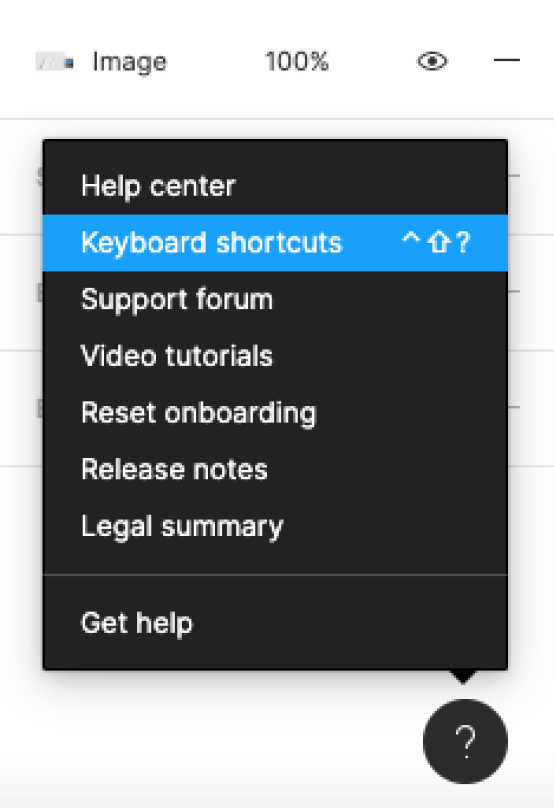
Или используйте для открытия списка сочетание горячих клавиш Ctrl + Shift + ?. Да, они могут пригодиться даже здесь.
Весь список горячих клавиш поделён на несколько групп. Расскажем о каждой по порядку.
Essential keyboard shortcuts
Essential keyboard shortcuts — это Основные клавиатурные сокращения.
Чтобы показать или скрыть Боковые панели, нажмите Ctrl + на Windows и ⌘ + на Mac.
Чтобы выбрать инструмент Пипетка, нажмите i на Windows и Ctrl + С на Mac.
Чтобы открыть Меню, нажмите Ctrl + / на Windows и ⌘ + / на Mac.
Tools
Tools — это Инструменты.
Чтобы выбрать стандартный инструмент выделения, нажмите V.
Чтобы выбрать инструмент для создания фреймов, нажмите F.
Чтобы выбрать Перо, нажмите P.
Чтобы выбрать Карандаш, нажмите Shift + P.
Чтобы выбрать Текст, нажмите T.
Чтобы выбрать Прямоугольник, нажмите R.
Чтобы выбрать Эллипс, нажмите O.
Чтобы выбрать Линию, нажмите L.
Чтобы выбрать Стрелку, нажмите Shift + L.
Чтобы добавить или показать комментарии, нажмите С.
Чтобы выбрать Пипетку, нажмите i на Windows и Ctrl + С на Mac.
Чтобы выбрать Нож, нажмите S.
View
View — это Вид.
Чтобы показать или скрыть Линейки, нажмите Shift + R.
Чтобы показать или скрыть Обводку всех элементов, нажмите Ctrl + Shift + 3 на Windows и ⌘ + Y на Mac.
Чтобы показать или скрыть Пиксельный просмотр, нажмите Ctrl + Alt + Y на Windows и Ctrl + P на Mac.
Чтобы показать или скрыть Сетку, нажмите Ctrl + Shift + 4 на Windows и Ctrl + G на Mac.
Чтобы показать или скрыть Пиксельную сетку, нажмите Ctrl + ‘ на Windows и ⌘ + ‘ на Mac.
Чтобы показать или скрыть Боковые панели, нажмите Ctrl + на Windows и ⌘ + на Mac.
Чтобы показать или скрыть Курсоры других пользователей, нажмите Ctrl + Alt + на Windows и Alt + ⌘ + на Mac.
Чтобы показать или скрыть Только слои, нажмите Alt + 1.
Чтобы показать или скрыть Только компоненты, нажмите Alt + 2.
Чтобы показать или скрыть Панель дизайна, нажмите Alt + 8.
Чтобы показать или скрыть Панель прототипа, нажмите Alt + 9.
Zoom
Zoom — это Приближение или Масштабирование.
Чтобы переместить Zoom по рабочему пространству, нажмите Space + drag.
Чтобы увеличить масштаб, нажмите +.
Чтобы уменьшить масштаб, нажмите —.
Чтобы включить отображение 1:1 к экрану, нажмите Shift + 0.
Чтобы масштабировать все рабочее пространство, нажмите Shift + 1.
Чтобы масштабировать выделенный элемент, нажмите Shift + 2.
Чтобы масштабировать предыдущий фрейм, нажмите Shift + N.
Чтобы масштабировать следующий фрейм, нажмите N.
Чтобы найти предыдущую страницу, нажмите Page Up.
Чтобы найти следующую страницу, нажмите Page Down.
Чтобы найти предыдущий фрейм, нажмите Home.
Чтобы найти следующий фрейм, нажмите End.
Text
Text — это Текст.
Чтобы выделить текст жирным, нажмите Ctrl + B на Windows и ⌘ + B на Mac.
Чтобы выделить текст курсивом, нажмите Ctrl + i и ⌘ + i на Mac.
Чтобы подчеркнуть текст, нажмите Ctrl + U и ⌘ + U на Mac.
Чтобы вставить и сопоставить элемент, нажмите Ctrl + Shift + V.
Чтобы выровнять текст по левому краю, нажмите Ctrl + Alt + L на Windows и ⌘ + Alt + L на Mac.
Чтобы выровнять текст по центру, нажмите Ctrl + Alt + T на Windows и ⌘ + Alt + T на Mac.
Чтобы выровнять текст по правому краю, нажмите Ctrl + Alt + R на Windows и ⌘ + Alt + R на Mac.
Чтобы выровнять текст по ширине, нажмите Ctrl + Alt + J на Windows и ⌘ + Alt + J на Mac.
Чтобы изменить размера текста, нажмите Ctrl + Shift + < и > на Windows и ⌘ + Shift + < и > на Mac.
Чтобы изменить расстояние между символами, нажмите Alt + < и >.
Чтобы изменить расстояние между строками, нажмите Alt + Shift + < и >.
Shape
Shape — это Векторные изображения.
Чтобы выбрать Перо, нажмите P.
Чтобы выбрать Карандаш, нажмите Shift + P.
Чтобы выбрать Заливку, нажмите B.
Чтобы удалить заливку, нажмите Alt + /.
Чтобы удалить обводку, нажмите /.
Чтобы поменять местами обводку и заливку, нажмите Shift + X.
Чтобы преобразовать в кривые, нажмите Ctrl + Shift + O на Windows и ⌘ + Shift + O на Mac.
Чтобы работать с точками векторных изображений, нажмите Ctrl + E на Windows и ⌘ + E на Mac.
Selection
Selection — это Выделение.
Чтобы выделить всё, нажмите Ctrl + A на Windows и ⌘ + A на Mac.
Чтобы выделить всё, кроме чего-либо, нажмите Ctrl + Shift + A на Windows и ⌘ + Shift + A на Mac.
Чтобы отменить выделение, нажмите Esc.
Чтобы выделить слои, которые находятся под другими слоями, нажмите Ctrl + click Windows и ⌘ + click на Mac.
Чтобы выделить слой на боковой панели, нажмите Ctrl + right click Windows и ⌘ + right click на Mac.
Чтобы выделить дочерний элемент, нажмите Enter.
Чтобы выделить родительский элемент, нажмите Shift + Enter.
Чтобы выделить следующий по порядку элемент, нажмите Tab.
Чтобы выделить предыдущий по порядку элемент, нажмите Shift + Tab.
Чтобы сгруппировать элементы, нажмите Ctrl + G на Windows и ⌘ + G на Mac.
Чтобы разгруппировать элементы, нажмите Ctrl + Shift + G на Windows и ⌘ + Shift + G на Mac.
Чтобы преобразовать в фрейм, нажмите Ctrl + Alt + G на Windows и ⌘ + Alt + G на Mac.
Чтобы показать или скрыть элемент, нажмите Ctrl + Shift + H на Windows и ⌘ + Shift + H на Mac.
Чтобы заблокировать или разблокировать элемент, нажмите Ctrl + Shift + L на Windows и ⌘ + Shift + L на Mac.
Cursor
Cursor — это Курсор.
Чтобы выделить элемент при клике, нажмите Alt.
Чтобы копировать элемент при движении, нажмите Alt.
Чтобы выделить слои, которые находятся под другими слоями, нажмите Ctrl + click на Windows и ⌘ + click на Mac.
Чтобы показать иерархию выделенного элемента, нажмите Ctrl + right click на Windows и ⌘ + right click на Mac.
Чтобы изменить размер относительно центра элемента, нажмите Alt.
Чтобы изменить размер пропорционально, нажмите Shift.
Чтобы переместить во время изменения размеров элемента, нажмите Ctrl на Windows и ⌘ на Mac.
Edit
Edit — это Редактирование.
Чтобы копировать, нажмите Ctrl + C на Windows и ⌘ + C на Mac.
Чтобы вырезать, нажмите Ctrl + X на Windows и ⌘ + X на Mac.
Чтобы вставить, нажмите Ctrl + V на Windows и ⌘ + V на Mac.
Чтобы вставить поверх выделенного элемента, нажмите Ctrl + Shift + V на Windows и ⌘ + Shift + V на Mac.
Чтобы создать копию, нажмите Ctrl + D на Windows и ⌘ + D на Mac.
Чтобы переименовать, нажмите Ctrl + R на Windows и ⌘ + R на Mac.
Чтобы экспортировать элемент, нажмите Ctrl + Shift + E на Windows и ⌘ + Shift + E на Mac.
Чтобы копировать свойства элемента, нажмите Ctrl + Alt + C на Windows и ⌘ + Alt + C на Mac.
Чтобы вставить скопированные свойства, нажмите Ctrl + Alt + V на Windows и ⌘ + Alt + V на Mac.
Transform
Transform — это Трансформирование.
Чтобы отразить по горизонтали, нажмите Shift + H.
Чтобы отразить по вертикали, нажмите Shift + V.
Чтобы создать маску, нажмите Ctrl + Alt + M на Windows и ⌘ + Alt + M на Mac.
Чтобы включить редактирование векторных объектов или изображений, нажмите Enter.
Чтобы вставить изображение, нажмите Ctrl + Shift + K на Windows и ⌘ + Shift + K на Mac.
Чтобы обрезать изображение, нажмите Alt + dbl-click.
Чтобы задать прозрачность элементу 10%, нажмите 1.
Чтобы задать прозрачность элементу 50%, нажмите 5.
Чтобы задать прозрачность элементу 100%, нажмите 0.
Arrange
Arrange — это Выравнивание.
Чтобы переместить на уровень ближе к переднему плану, нажмите Ctrl + ] на Windows и ⌘ + ] на Mac.
Чтобы переместить на уровень дальше от переднего плана, нажмите Ctrl + [ на Windows и ⌘ + [ на Mac.
Чтобы переместить на передний план, нажмите Ctrl + Shift + ] на Windows и ⌘ + Shift + ] на Mac.
Чтобы переместить на задний план, нажмите Ctrl + Shift + [ на Windows и ⌘ + Shift + [ на Mac.
Чтобы выровнять по левой стороне, нажмите Alt + A.
Чтобы выровнять по правой стороне, нажмите Alt + D.
Чтобы выровнять по верхней стороне, нажмите Alt + W.
Чтобы выровнять по нижней стороне, нажмите Alt + S.
Чтобы выровнять согласно горизонтальной линии элементов, нажмите Alt + H.
Чтобы выровнять согласно вертикальной линии элементов, нажмите Alt + V.
Чтобы выровнять с распределением горизонтального пространства, нажмите Ctrl + Shift + Alt + H на Windows и ⌘ + Shift + Alt + H на Mac.
Чтобы выровнять с распределением вертикального пространства, нажмите Ctrl + Shift + Alt + V на Windows и ⌘ + Shift + Alt + V на Mac.
Components
Components — это Компоненты.
Чтобы показать все компоненты, нажмите Alt + 2
Чтобы создать компонент, нажмите Ctrl + Alt + K на Windows и ⌘ + Alt + K на Mac.
Чтобы преобразовать компонент во фрейм, нажмите Ctrl + Alt + B на Windows и ⌘ + Alt + B на Mac.
Чтобы открыть многопользовательскую библиотеку, нажмите Ctrl + Alt + O на Windows и ⌘+ Alt + O на Mac.
Так выглядят горячие клавиши в Figma. Надеемся, вы запомните их и будете ими пользоваться. А пока запомнить их не получается, обращайтесь к этой статье — она вам поможет.
ПОЛУЧИЛОСЬ!
Скоро вы начнете получать нашу рассылку
Всем привет, меня зовут Андрей Насонов, я работаю UI/UX дизайнером, это моя серия статей про фишки, трюки и прочие штуки в Figma.
Другие статьи из этой серии
- Разметка элементов в Figma
- Компонент в Figma с нулевыми размерами
- Изменение размера элемента внутри инстанса (Эта статья)
Что такое «Custom size component»?
Это компонент в котором размер изменяется за счёт отступов «spacing» между двумя элементами с шириной или высотой 0px.
Про элементы с нулевыми размерами я писал ранее в статье «Компонент в Figma с нулевыми размерами»
Зачем это нужно?
На данный момент в фигме всё ещё нельзя задавать размер фреймов внутри инстансов. Это доставляет некоторые неудобства, и из-за этого приходится либо создавать много одинаковых компонентов разного размера, либо делать детач инстанса и изменять размер элемента вручную. Чтобы избежать и того и другого я придумал приём который всё-таки позволяет это делать.
Задавать размер фреймов внутри инстансов можно благодаря «Custom size component».
Важно! Речь идет именно о том, чтобы задавать элементу конкретный размер в пикселях, а не абстрактный размер с помощью настойки автолейаутов «Fill container» или настроек «Left and right» и «Scale».
Типы Custom size component
Заполняемый — Внутри такого компонента можно разместить другой фрейм или другой компонент который будет расширяться вместе с «Custom size component».
Не заполняемый — Такой компонент является самостоятельным и внутри него ничего не размещается кроме нулевых компонентов. Чаще всего к такому компоненту применяют заливку, скругления углов и прочие стили.
Примеры применения
Изображение внутри компонента
Используя «Сustom size component» можно изменять размер изображения внутри каждого инстанса. Это заполняемый компонент. Пример в Figma
Линия прогрессбара
Хендлер скроллбара
В элементах «Линия прогрессбара», «Хендлер скроллбара» — «Custom size component» является самостоятельным.
Как сделать Custom size component?
Ниже описан процесс создания заполняемого сustom size компонента. Либо просто используйте готовый компонент.
Создание структуры:
- Создайте Auto Layout и назовите его «Custom size component».
- Внутри «Custom size component» создайте Auto Layout с вертикальным направлением и назовите его «1».
- Внутри «1» создайте еще один Auto Layout но с горизонтальным направлением и назовите его «2».
- Далее внутри «2» поместите элемент размер которого вы хотите изменять внутри инстансов.
- Отдельно создайте Auto Layout с горизонтальным направлением и назовите его «Horizontal size».
- Внутри «Horizontal size» создайте два фрейма, выделите их и в полях ширины и высоты впишите значение «0.0001».
- Так же отдельно создайте Auto Layout с вертикальным направлением и назовите его «Vertical size».
- Внутри «Vertical size» создайте два фрейма, выделите их и в полях ширины и высоты впишите значение «0.0001».
- Переместите «Horizontal size» в «1» а «Vertical size» в «2».
После проделанных действий вы должны получить вот такую структуру слоев:
Настройка Auto Layout:
Примените к слоям такие же настройки как на скриншотах. Начнем настройку слоев снизу вверх.
Теперь, вместо того чтобы создавать множество одинаковых компонентов с разным размером, вы можете создать один компонент с кастомным размером и вносить изменения уже в инстансы.
Спасибо
Если вы узнали что-то новое или статья была вам полезна — жмите ^
А если хотите узнать больше фишек — подписывайтесь, чтобы не пропустить новые статьи.